Page 1
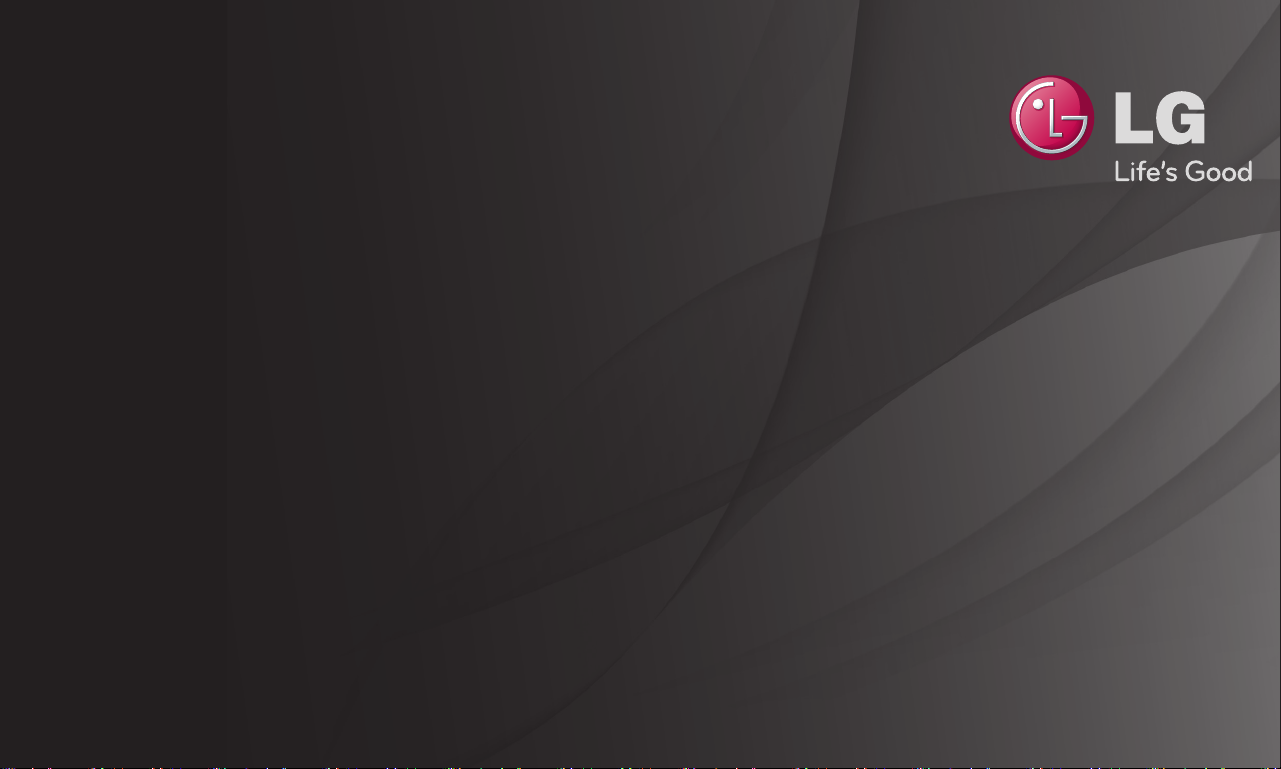
Benutzerhandbuch
Dies ist ein 「Benutzerhandbuch」, das auf dem TV-Gerät
installiert ist.
Änderungen am Inhalt dieses Handbuchs im Rahmen von Produktverbesserungen
vorbehalten.
Page 2
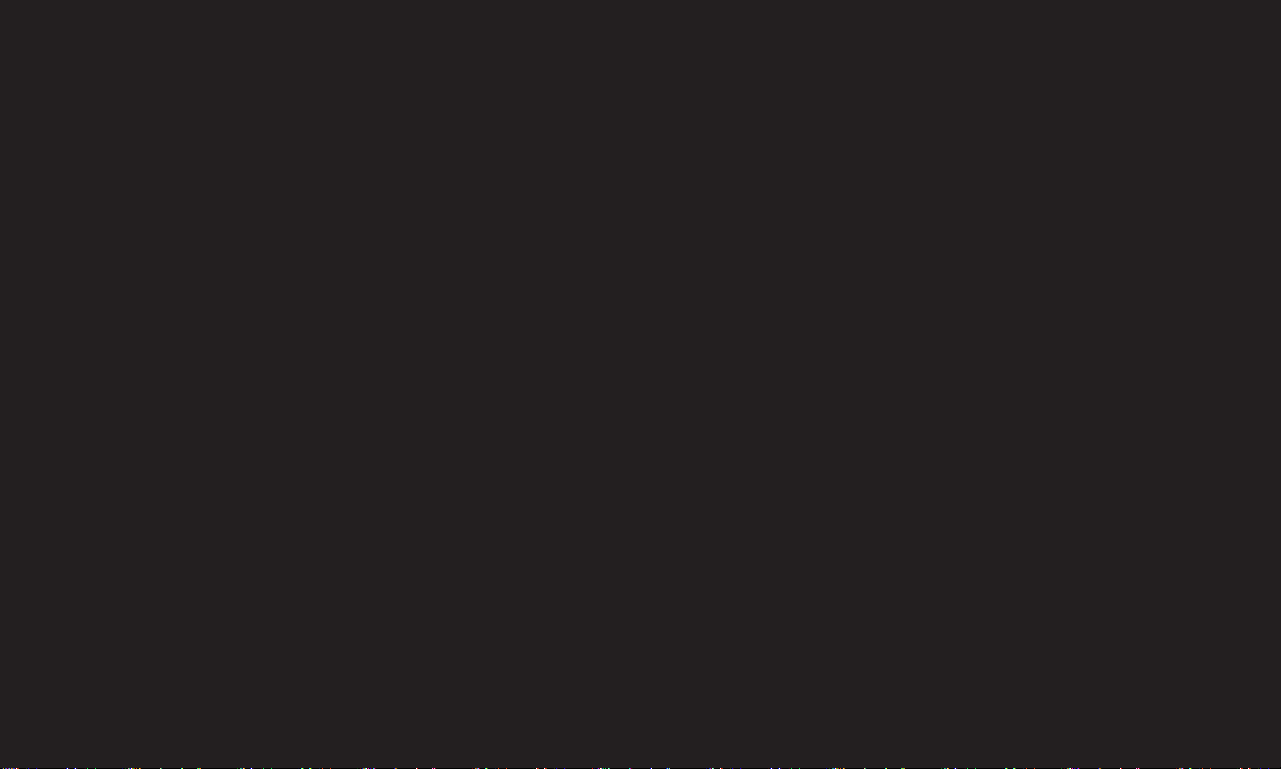
❐
So legen Sie Ihre Lieblingsprogramme fest.
SETTINGS ➾ SETUP ➙ Pr. bearbeiten
1 Drücken Sie auf dem Bildschirm Programm bearbeiten die Taste Q.MENU,
und wählen Sie Favoriten Gruppe aus.
2 Wählen Sie das gewünschte Programm aus.
3 Drücken Sie die Taste FAV. Das gewählte Programm wird zu der
Favoritenliste hinzugefügt.
❐
So verwenden Sie die Favoritenliste.
Drücken Sie die Taste FAV.
Die Favoritenliste wird angezeigt. Wählen Sie das gewünschte
Lieblingsprogramm aus der Favoritenliste A–D aus.
Page 3
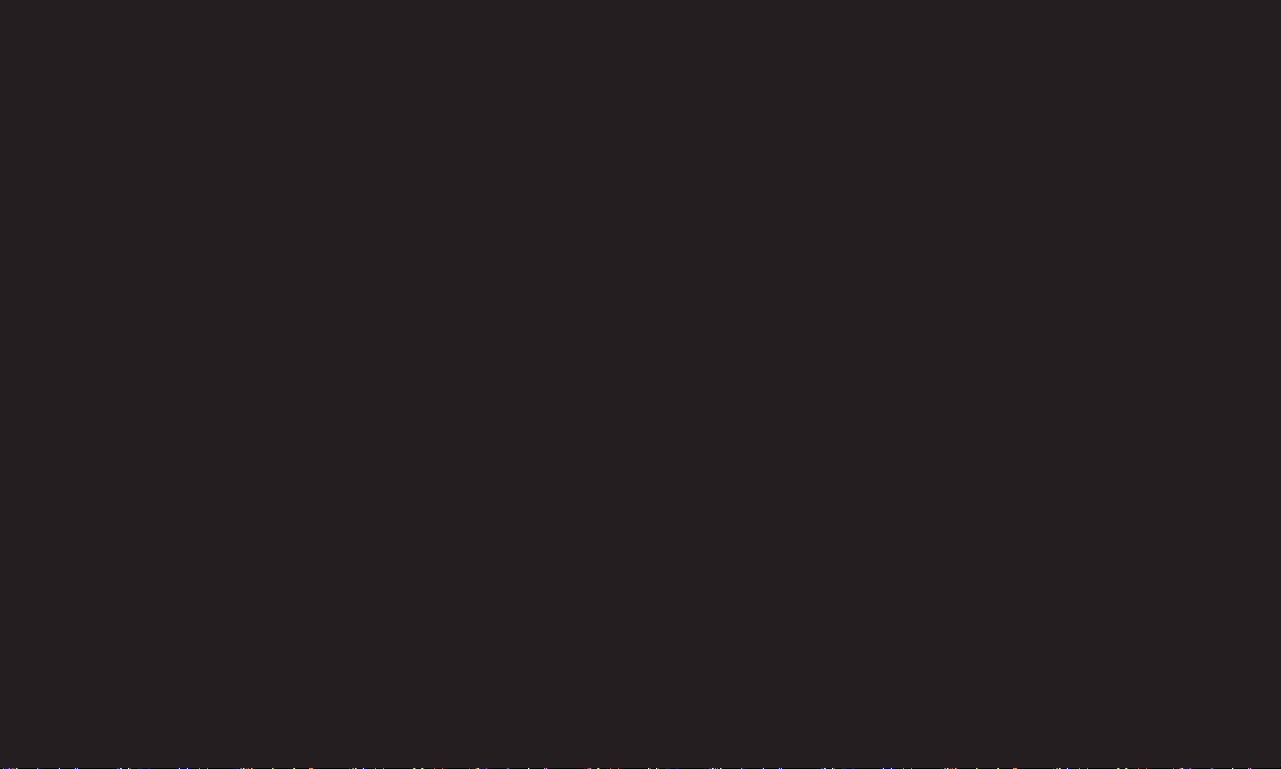
❐
Automatisches Einstellen des Programms
SETTINGS ➾ SETUP ➙ Auto. Einstellung
Stellt automatisch die Programme ein.
1 Wählen Sie das Land aus, in dem das Fernsehgerät verwendet wird. Die
Programmeinstellungen ändern sich je nach ausgewähltem Land.
2 Starten Sie Auto. Einstellung.
3 Wählen Sie die gewünschte Signalquelle.
4 Legen Sie „Auto. Einstellung“ gemäß den Anweisungen auf dem Bildschirm
fest.
✎ Wenn die Signalquelle nicht korrekt angeschlossen ist, funktioniert
möglicherweise die Programmregistrierung nicht.
✎ Auto. Einstellung findet nur die Programme, die aktuell gesendet werden.
✎ Wenn System-Verriegelung eingeschaltet ist, erscheint ein Popup-Fenster, in
dem das Passwort angefragt wird.
Page 4
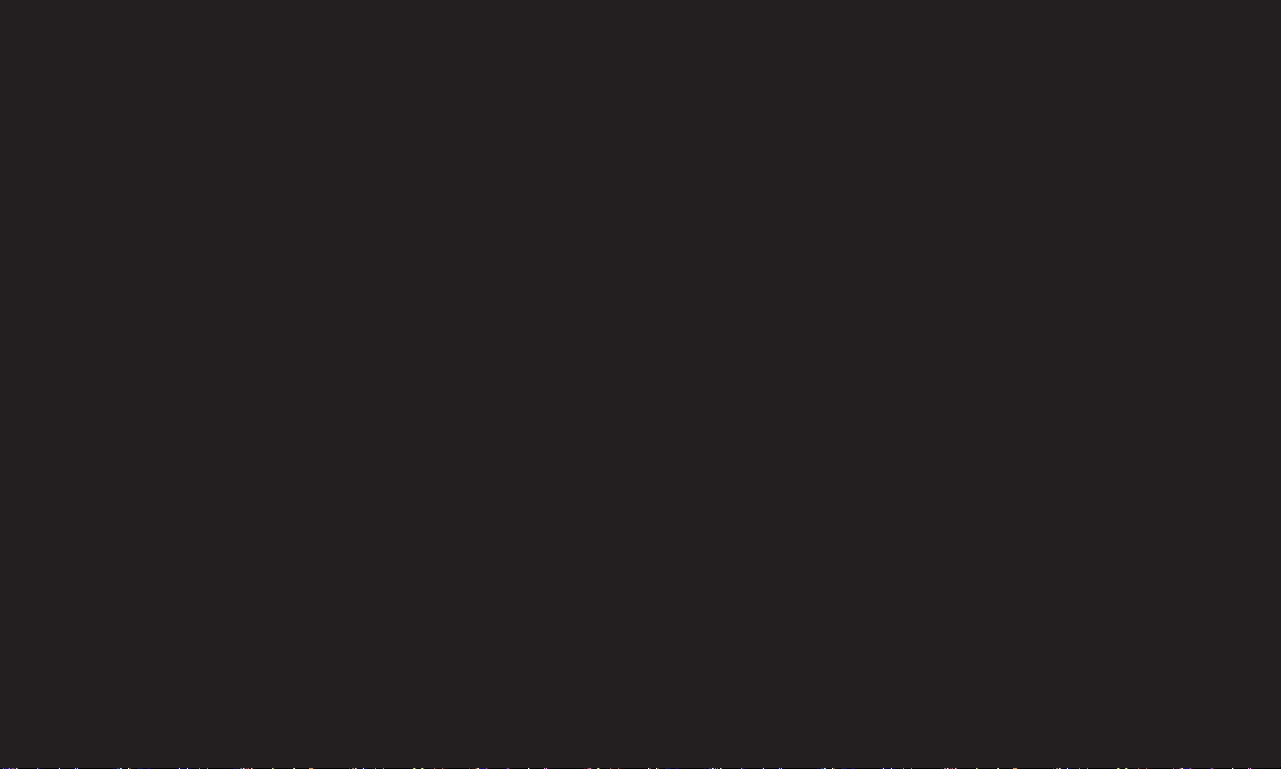
❓ Option „DTV-Kabeleinstellung“
Das Suchen nach Programmen mit der VOLLSTÄNDIGEN Sucheinstellung kann
über einen längeren Zeitraum andauern. Die folgenden Werte werden benötigt,
um alle verfügbaren Programme schnell und korrekt zu finden. Die allgemein
verwendeten Werte sind als „Standardeinstellungen“ voreingestellt.
• Frequenz: Eingabe eines vom Benutzer festgelegten Frequenzbereichs.
• Symbolrate: Eingabe einer vom Benutzer festgelegten Symbolrate. (Symbolrate:
Geschwindigkeit, in der ein Gerät wie ein Modem Symbole an einen Kanal
sendet).
• Modulation: Eingabe einer vom Benutzer festgelegten Modulation. (Modulation:
Auftragen von Ton- und Bildsignalen auf eine Trägerfrequenz).
• Netzwerk-ID: Eindeutige ID, die jedem Benutzer zugewiesen wird.
• Startfrequenz: Eingabe der Startfrequenz des Frequenzbereichs.
• Endfrequenz: Eingabe der Endfrequenz des Frequenzbereichs.
Page 5
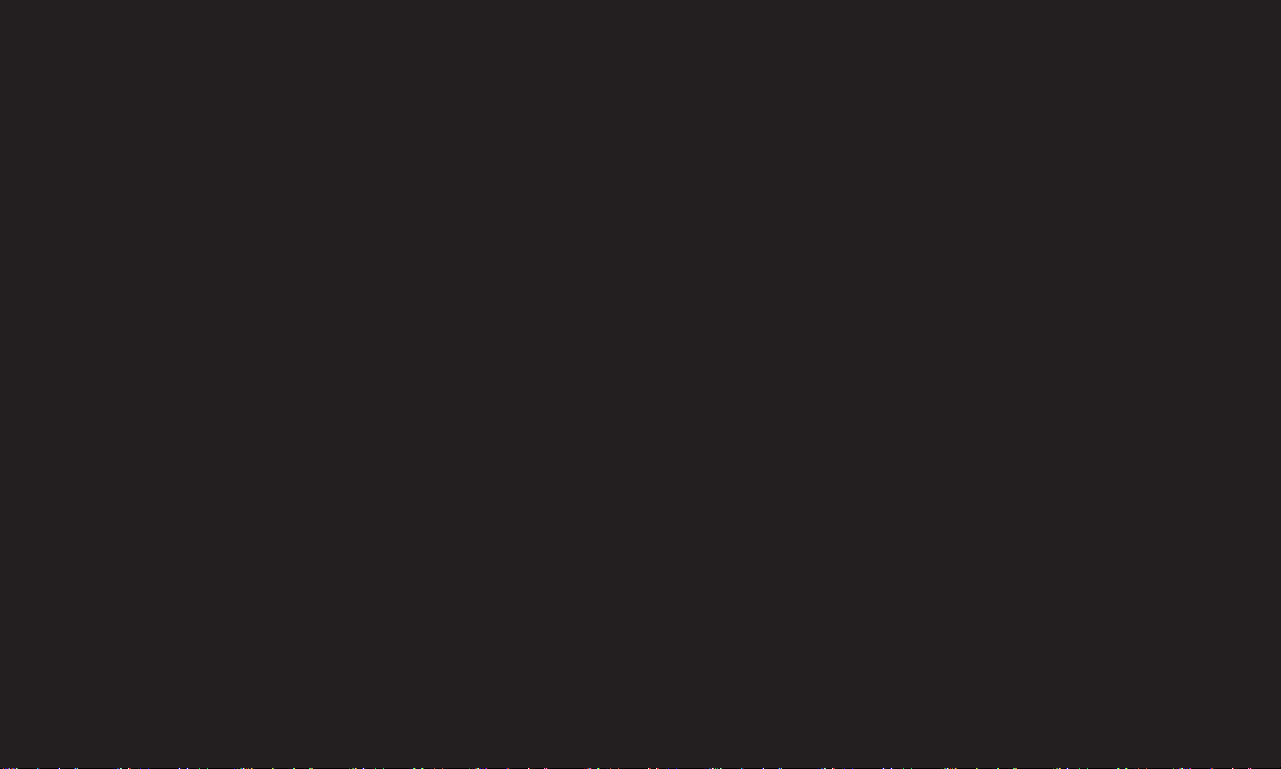
❐
DTV-Kabeleinstellung
SETTINGS ➾ SETUP ➙ DTV-Kabeleinstellung
(Nur im Kabelmodus)
Wenn Autom. Senderaktualisierung auf Ein eingestellt ist, können Sie die
Informationen für alle Programme aktualisieren, die sich aktualisieren lassen,
auch für Programme, die momentan angesehen werden. Wenn Autom.
Senderaktualisierung auf Aus eingestellt ist, können Sie nur die Informationen für
das Programm aktualisieren, das momentan angesehen wird.
✎ Die Auswahl im Menü „Serviceanbieter“ hängt von der im entsprechenden
Land unterstützten Anzahl an Serviceanbietern ab.
✎ Wenn die Anzahl der unterstützten Serviceanbieter für das entsprechende
Land 1 ist, ist diese Funktion nicht aktiviert.
✎ Sie können das Menü „DTV-Kabeleinstellung“ nicht auswählen, wenn der
Serviceanbieter auf „Ziggo“ eingestellt ist.
Page 6
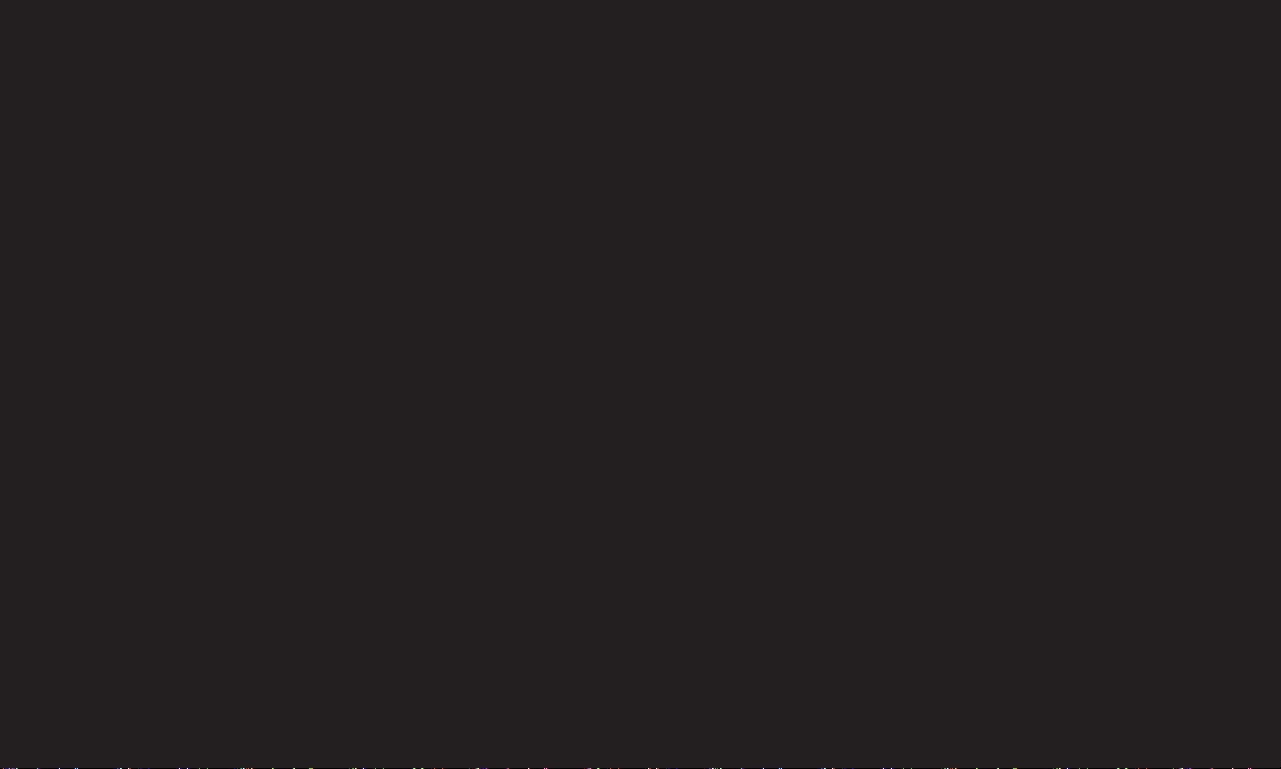
❐
Man. Einstellung verwenden
SETTINGS ➾ SETUP ➙ Man. Einstellung
Zum manuellen Einstellen von Programmen und Speichern der Ergebnisse.
Für das Digitalfernsehen können Signalstärke und -qualität kontrolliert werden.
Für das Analogfernsehen können Sie Sendernamen festlegen und eine
Feinabstimmung vornehmen. Im Normalfall ist eine Feinabstimmung nur bei
schlechtem Empfang erforderlich.
Page 7
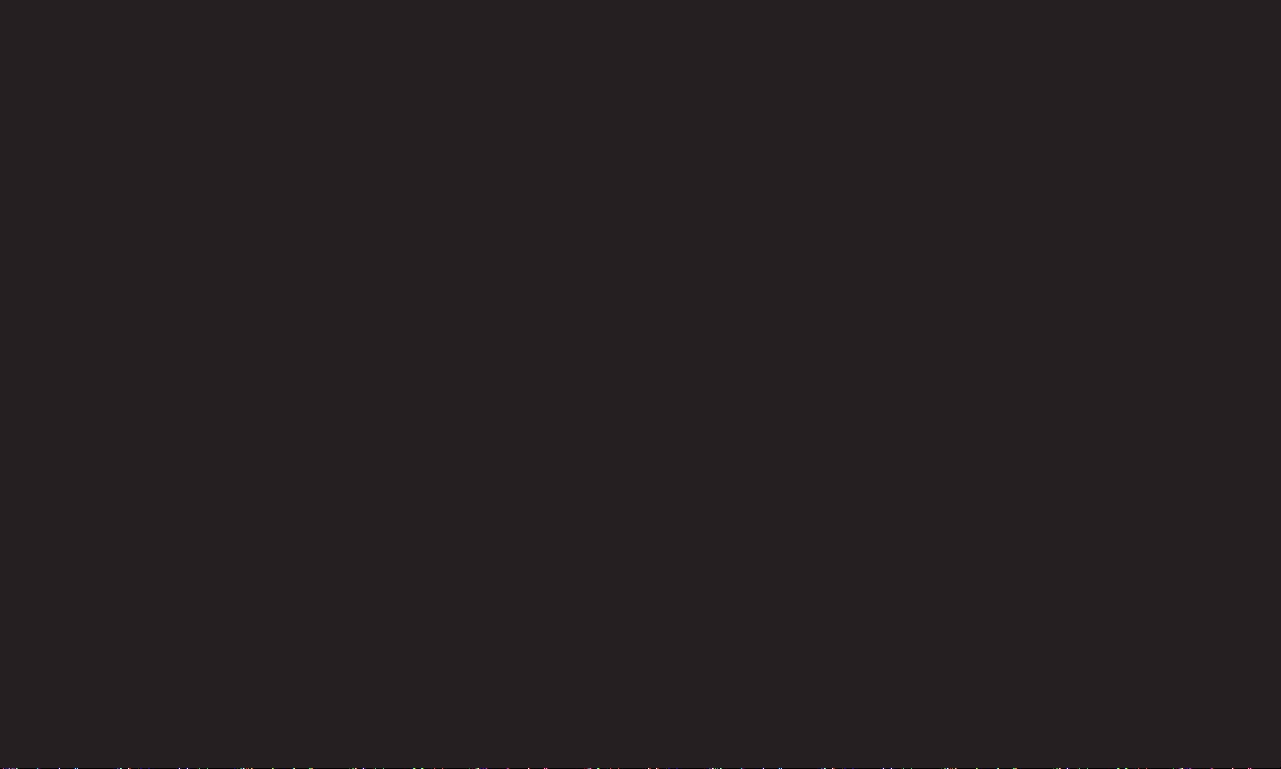
❐
Programme ändern
SETTINGS ➾ SETUP ➙ Senderliste Ordnen
Ändert die gespeicherten Programme.
Als Lieblingsprogramm einstellen, Programm sperren/entsperren,
Programmnummer des ausgewählten Programms überspringen usw.
Page 8
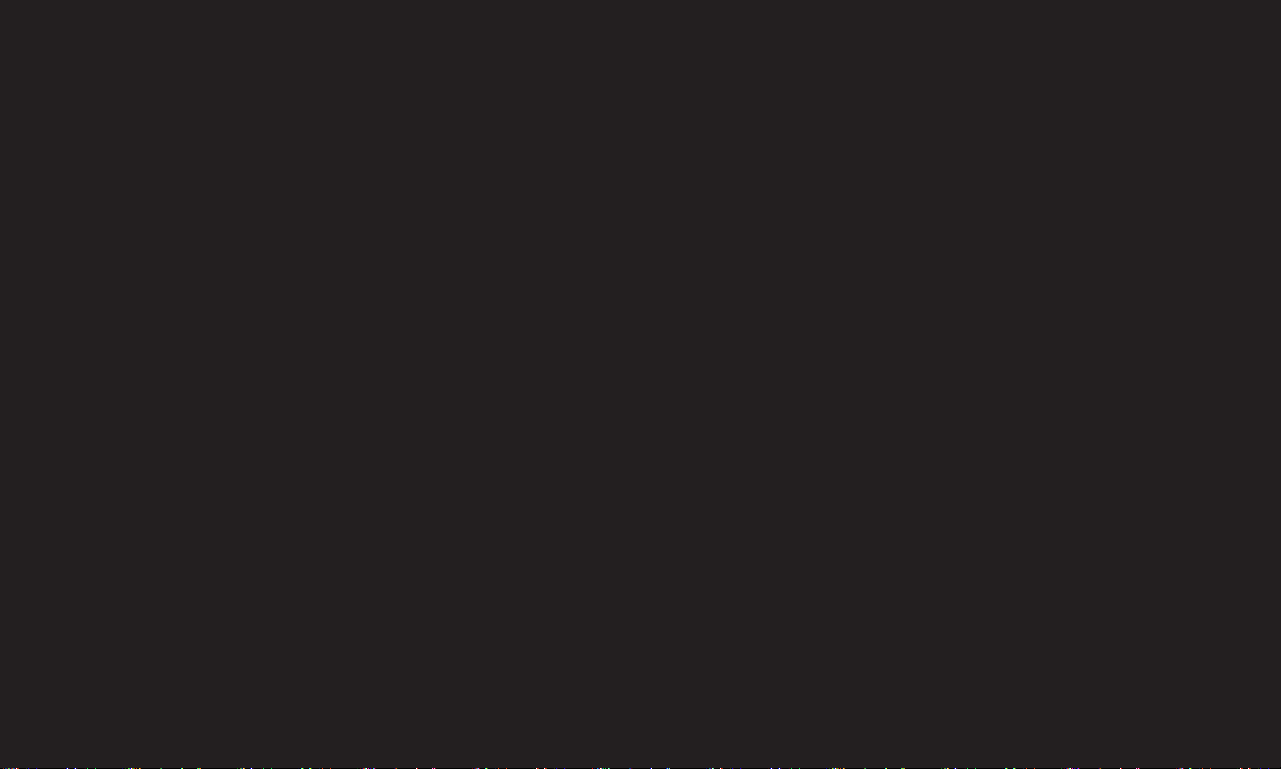
Drücken Sie die Taste TEXT.
[Abhängig vom jeweiligen Land]
Teletext ist ein kostenloser Dienst des TV-Senders, der Textinformationen zu
TV-Programmen, Nachrichten und Wetter zur Verfügung stellt.
Der Teletext-Decoder dieses Fernsehers unterstützt die Systeme SIMPLE,
TOP und FASTEXT.
• Farbtaste: Auswählen der vorherigen oder folgenden Seite.
• Zifferntaste: Eingeben der gewünschten Seitennummer.
• ꔵ : Auswählen der vorherigen oder folgenden Seite.
Page 9
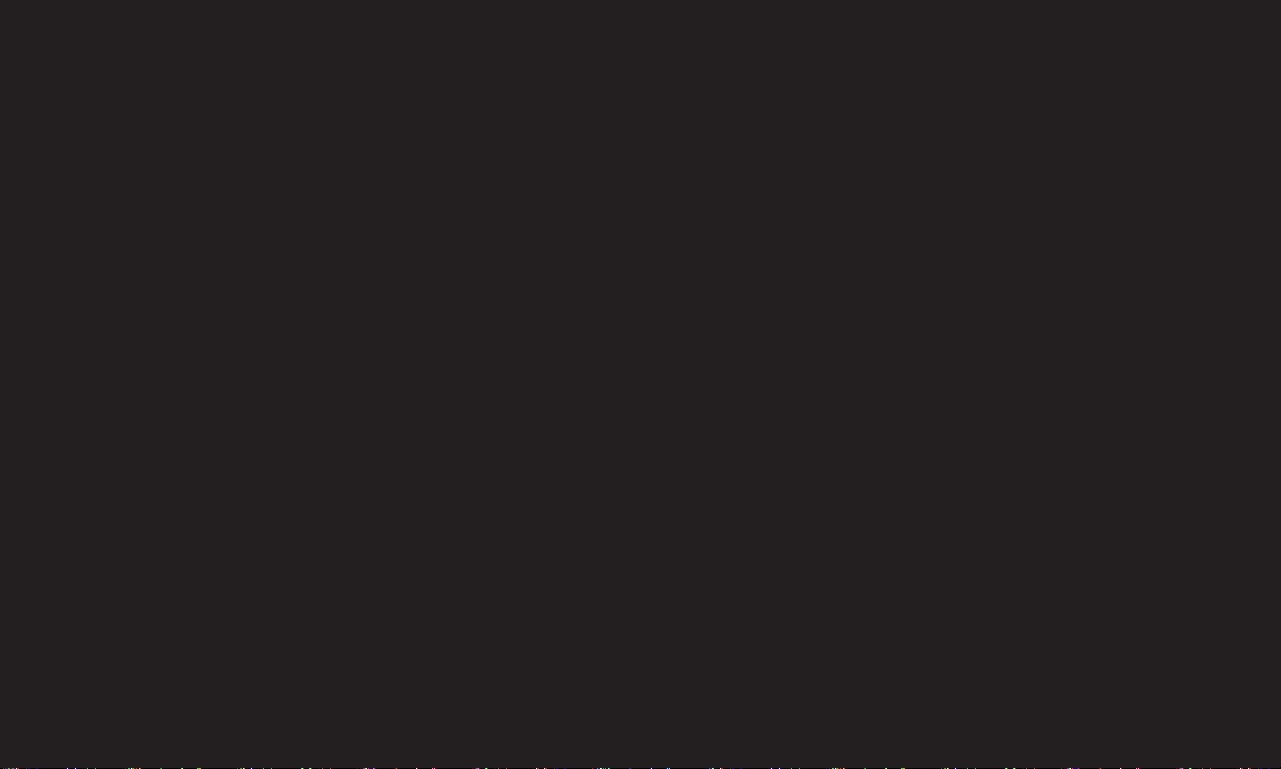
❐
Spezielle Teletextfunktionen
Drücken Sie die Taste T. OPT.
Wählen Sie das Menü Text Option aus.
• ꔻIndex : Auswählen der Indexseite.
• ꔾZeit : Zeigt beim Ansehen eines TV-Programms die Uhrzeit oben rechts
auf dem Bildschirm an.
• ꕀHalten : Stoppt den automatischen Seitenwechsel, der normalerweise
durchgeführt wird, wenn eine Teletextseite zwei oder mehrere Unterseiten
umfasst.
Page 10
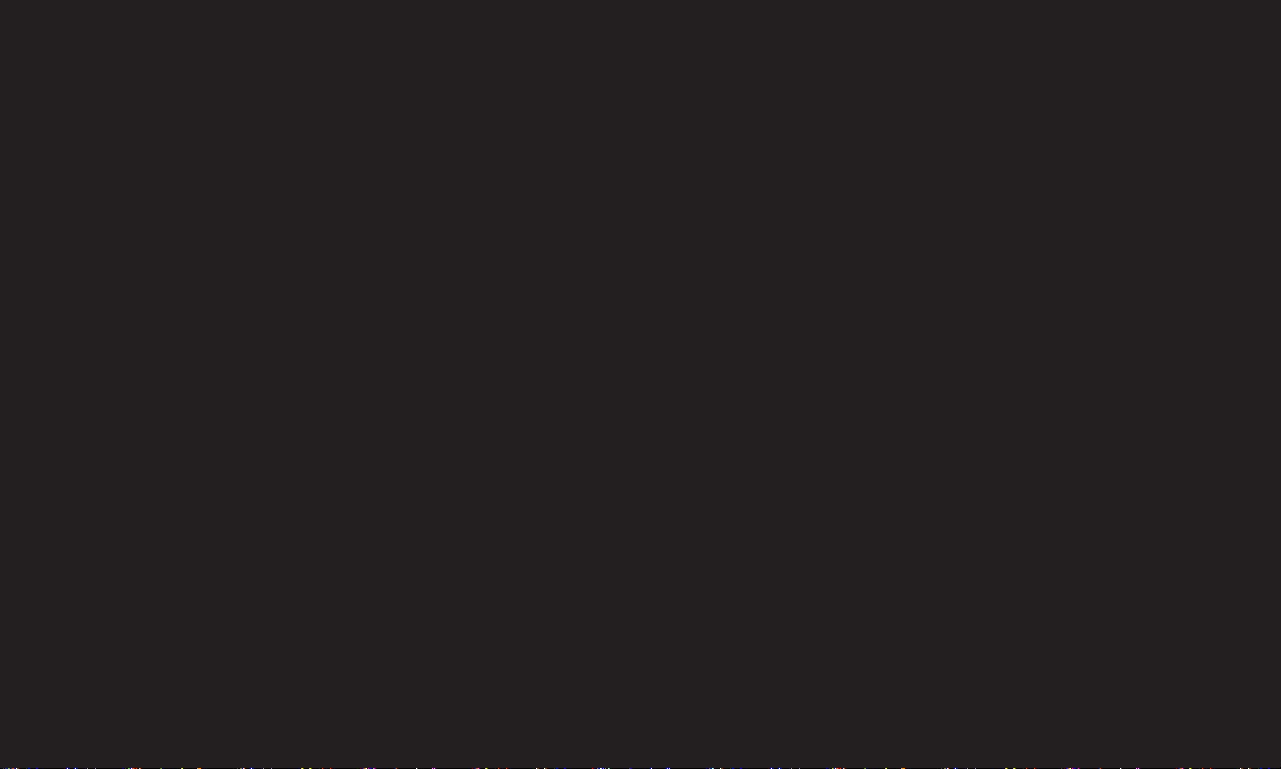
• ꔽZeigen : Zeigt ausgeblendete Informationen an, z. B. Lösungen für
Rätsel oder Spiele.
• ꔼAktualisierung : Zeigt das TV-Bild an, während auf die nächste
Teletextseite gewartet wird.
• Sprache [Nur im digitalen Modus] : Einstellen der Teletextsprache.
Page 11
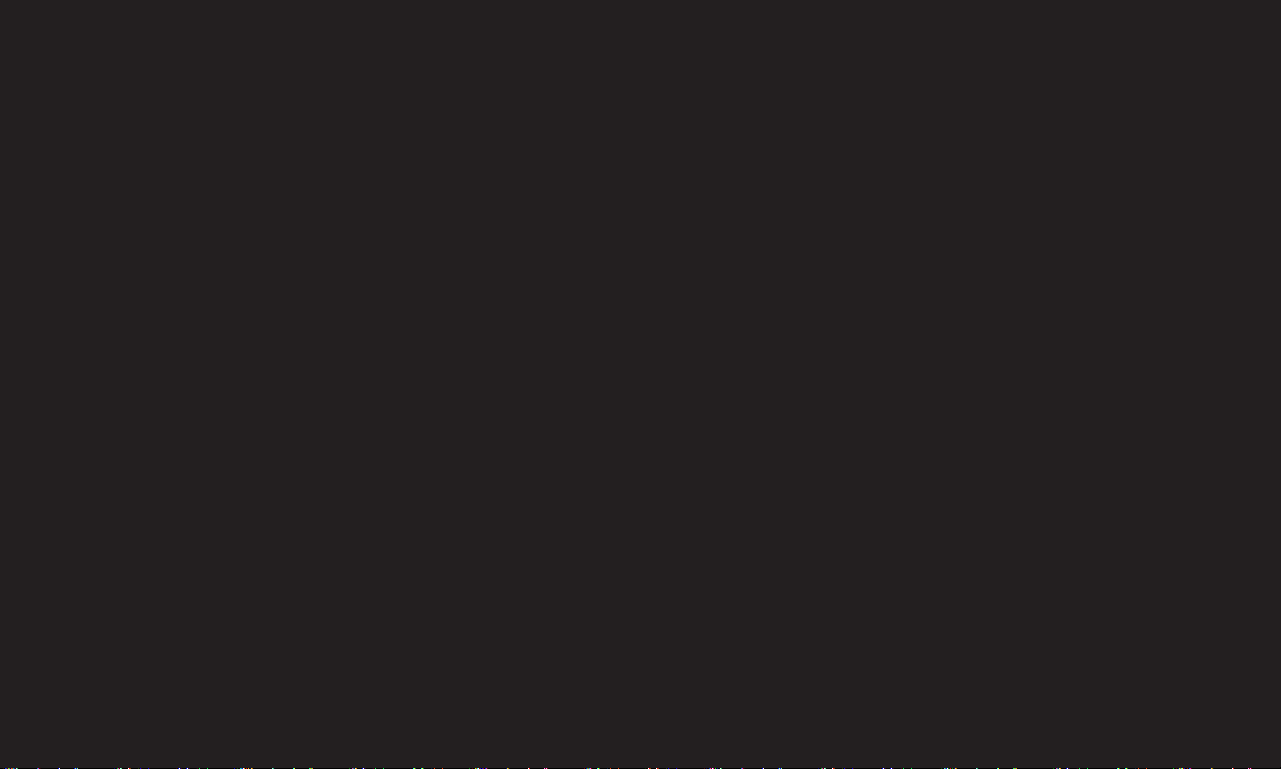
Drücken Sie die Taste TEXT.
[Nur für Großbritannien/Irland]
Das TV-Gerät ermöglicht Ihnen den Zugri auf digitalen Teletext, der bessere
Texte, Graken usw. als der analoge Teletext bietet. Dieser digitale Videotext wird
von speziellen Diensten und Sendern bereitgestellt.
Page 12
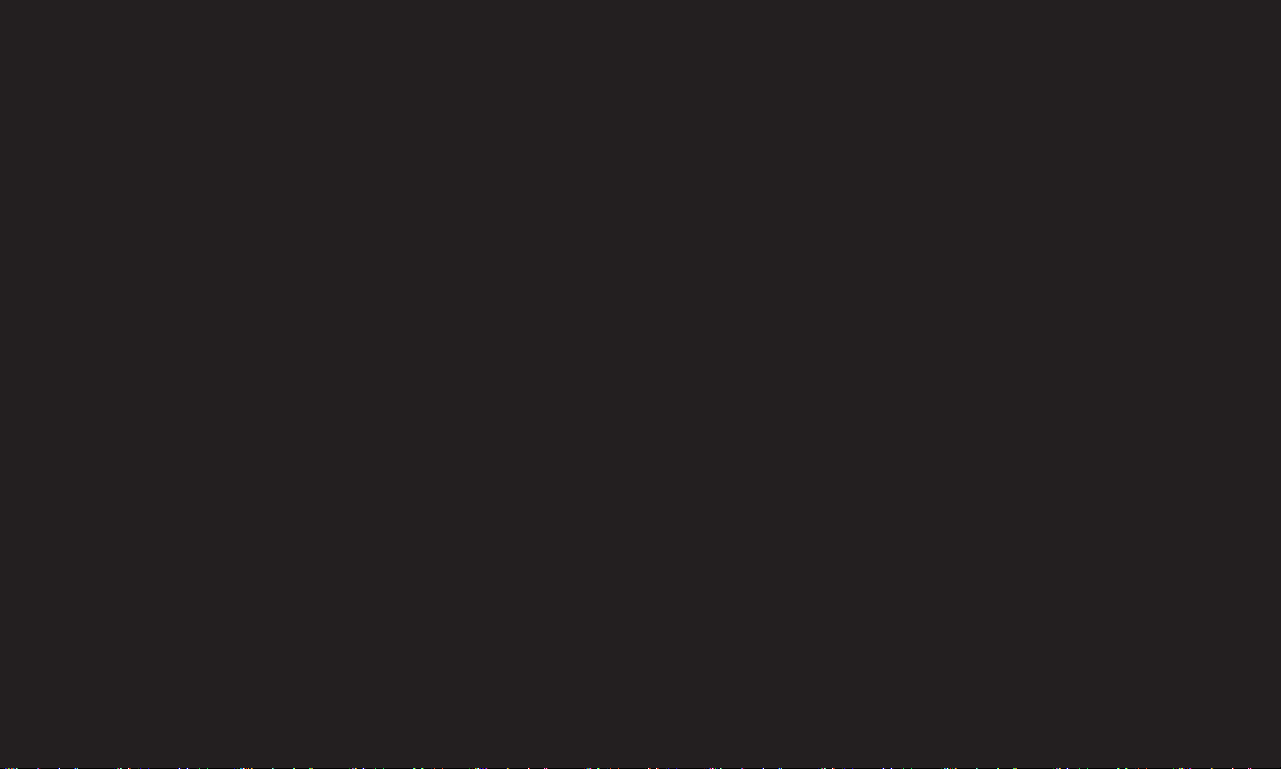
❓ Teletext innerhalb eines digitalen Dienstes
1 Wählen Sie mit den Zierntasten oder der Taste ꔵ einen Dienst aus, der
digitalen Teletext überträgt.
2 Folgen Sie den Anweisungen im digitalen Teletext, und fahren Sie mit dem
nächsten Schritt fort, indem Sie die Taste TEXT, OK, Navigation, Rot, Grün,
Gelb, Blau oder die Zierntasten usw. drücken.
3 Drücken Sie die Zierntasten oder die Taste ꔵ, um einen anderen
digitalen Teletextdienst auszuwählen.
Page 13
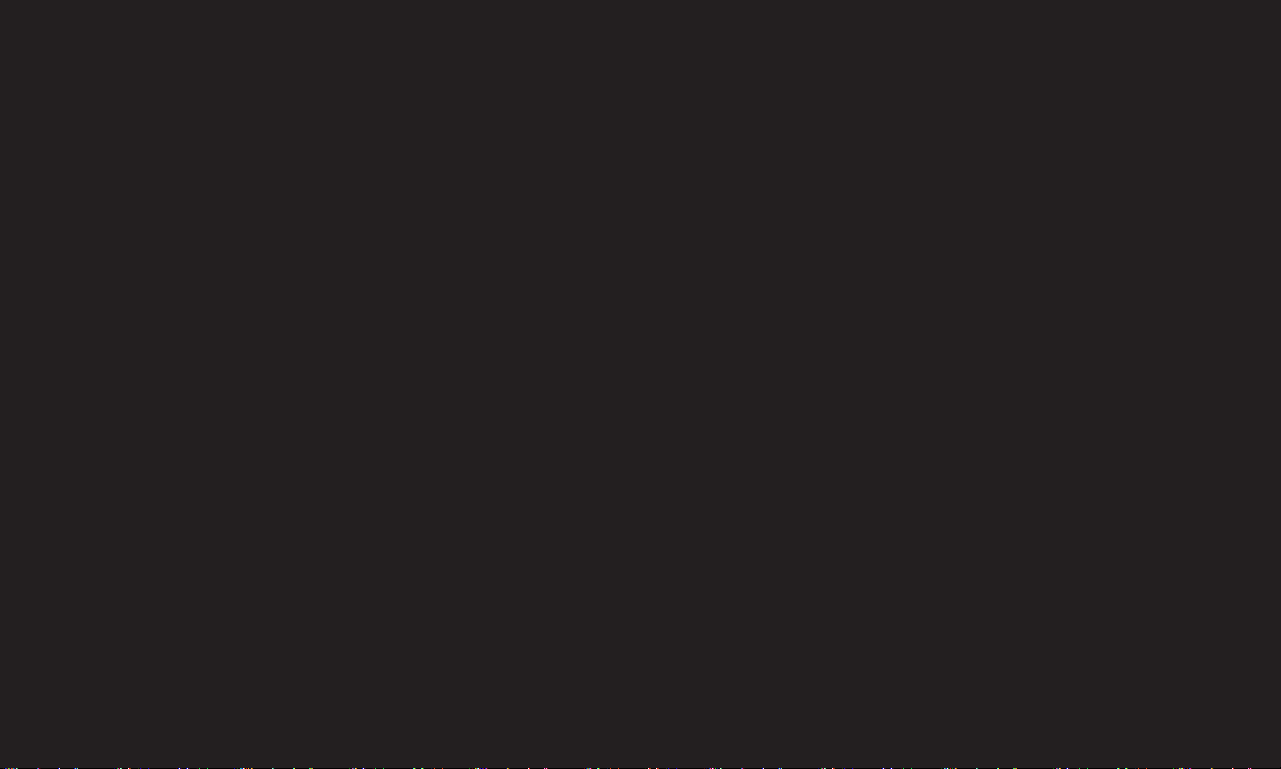
❓ Teletext in digitalem Dienst
1 Wählen Sie mit den Zierntasten oder der Taste ꔵ einen Dienst aus, der
digitalen Teletext überträgt.
2 Drücken Sie die Taste TEXT oder eine Farbtaste, um den Teletext
einzuschalten.
3 Folgen Sie den Anweisungen im digitalen Teletext, und fahren Sie mit dem
nächsten Schritt fort, indem Sie die Taste OK, Navigation, Rot, Grün, Gelb,
Blau oder die Zierntasten usw. drücken.
4 Drücken Sie die Taste TEXT oder eine Farbtaste, um den digitalen Teletext
auszuschalten und zum Fernsehprogramm zurückzukehren.
Page 14
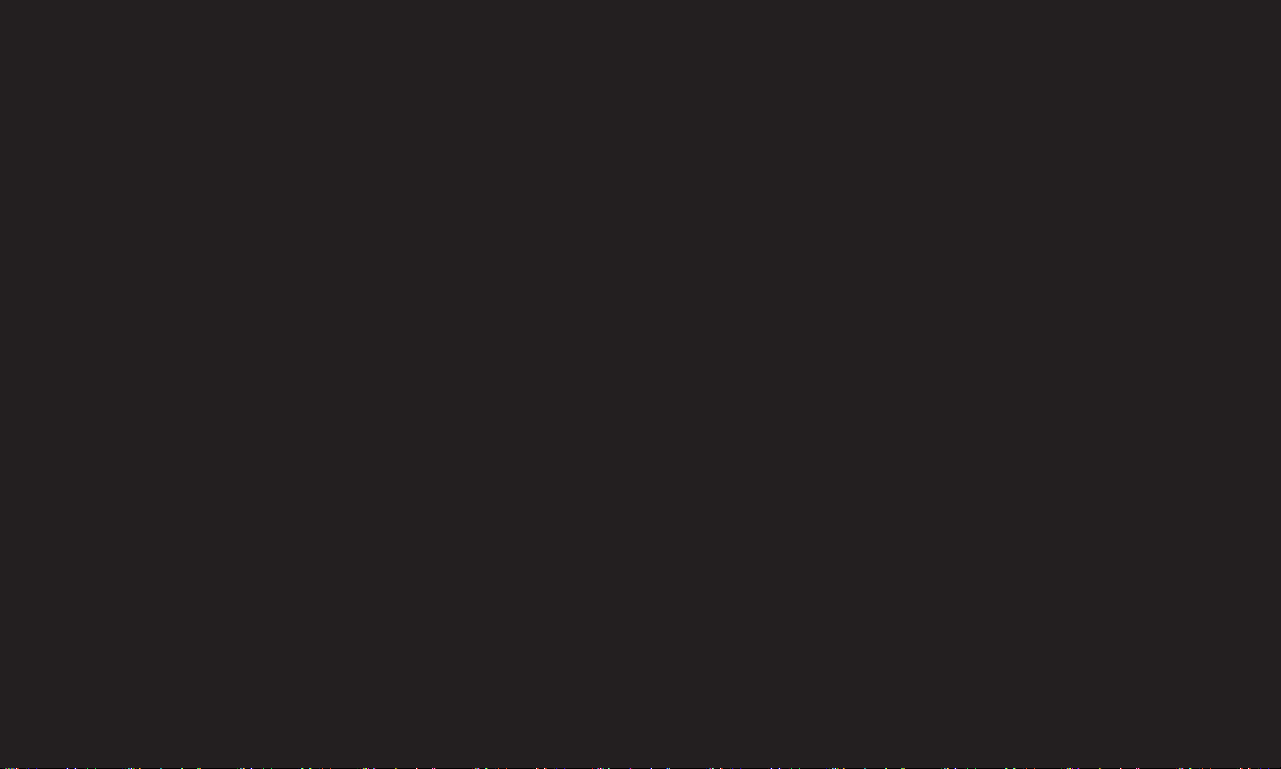
SETTINGS ➾ OPTION ➙ Daten Service
[Abhängig vom Land]
Mit dieser Funktion können Benutzer zwischen MHEG (digitaler Teletext) und
Teletext wählen, falls beides vorhanden ist.
Ist nur eine der beiden Optionen vorhanden, so wird entweder MHEG oder
Teletext aktiviert, unabhängig von Ihrer Auswahl.
Page 15
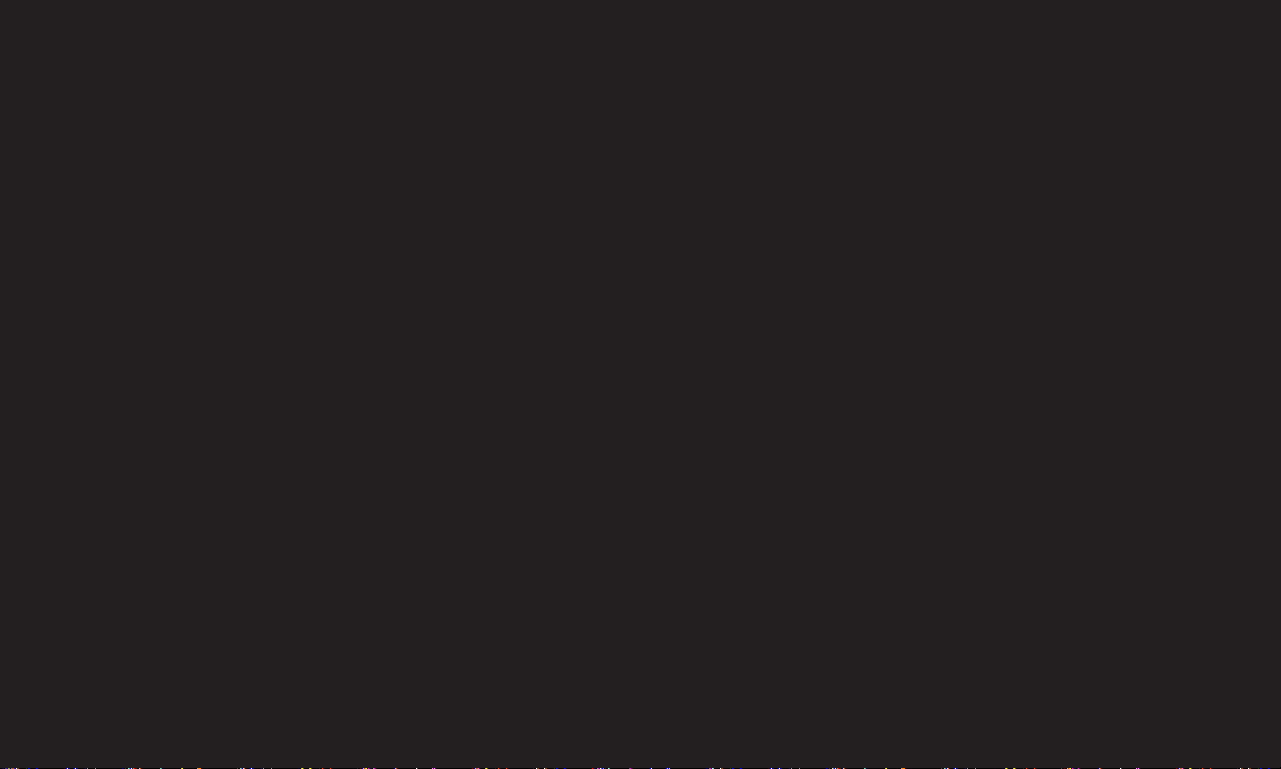
SETTINGS ➾ SETUP ➙ CI-Informationen
• Mit dieser Funktion können Sie verschlüsselte Dienste (kostenpichtige
Dienste) empfangen.
• Wenn Sie das CI-Modul entfernen, können Sie keine kostenpichtigen
Dienste empfangen.
• Abhängig von den Übertragungsbedingungen des jeweiligen Landes sind
CI-Funktionen (Common Interface) möglicherweise nicht verfügbar.
• Nachdem Sie das Modul in das CI-Fach eingelegt haben, können Sie das
Modulmenü önen.
• Modul und Smartcard können Sie bei Ihrem Händler kaufen.
Page 16
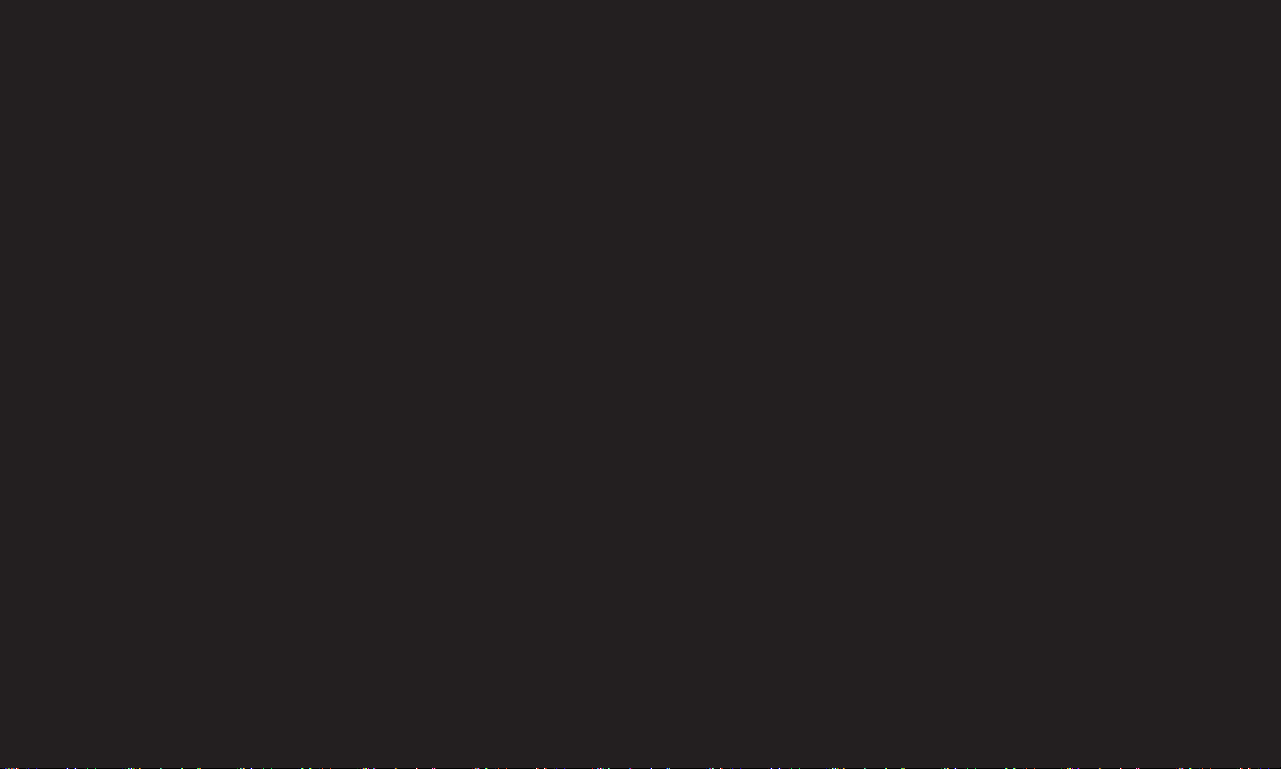
• Wenn Sie den Fernseher nach dem Einlegen eines CI-Moduls einschalten,
kann es vorkommen, dass die Tonwiedergabe nicht funktioniert. Dies
ist möglich, wenn das Gerät nicht mit dem CI-Modul und der Smartcard
kompatibel ist.
• Wenn Sie ein CAM-Modul (Conditional Access Module) verwenden,
stellen Sie sicher, dass es vollständig den Spezikationen von DVB-CI oder
CI Plus entspricht.
• Eine falsche CAM-Verwendung (Conditional Access Module) kann die
Bildqualität beeinträchtigen.
Page 17
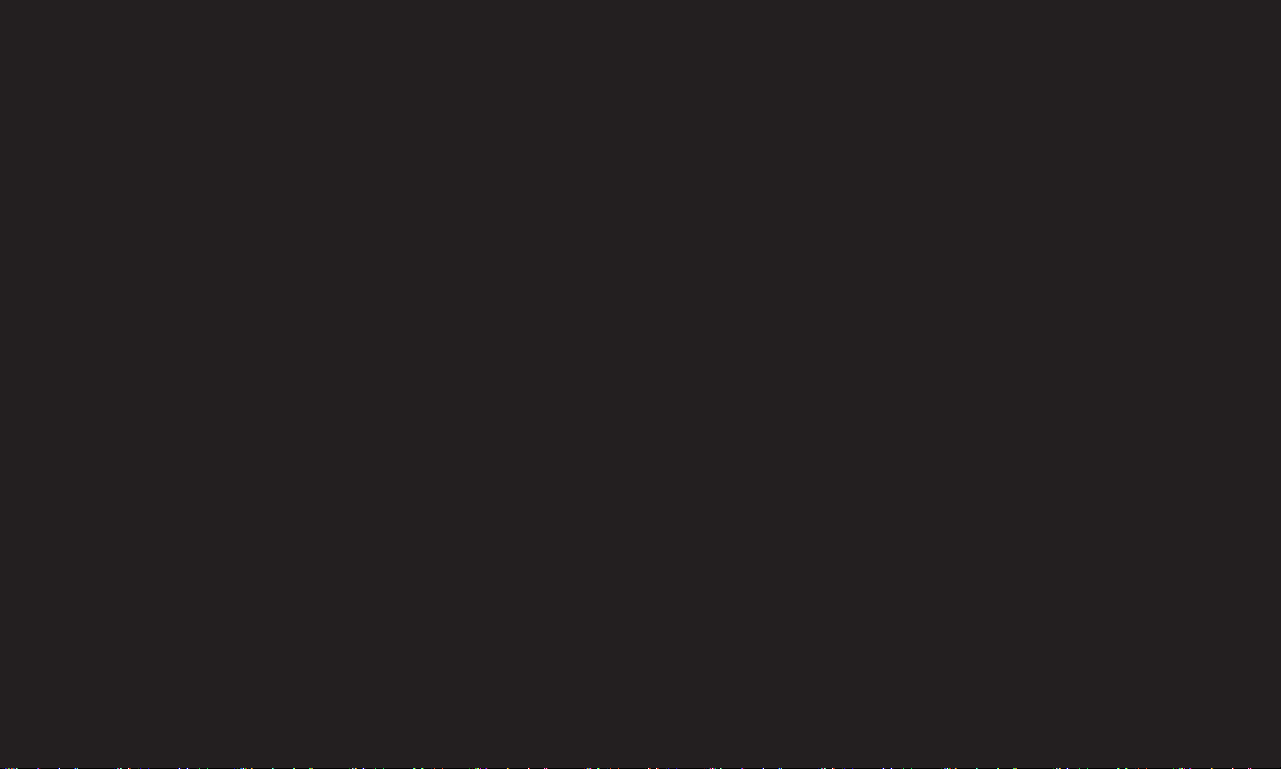
SETTINGS ➾ BILD ➙ Format
Wählt das Format aus.
• 16:9: Passt die Bildgröße an die Bildschirmbreite an.
• Just Scan: Zeigt Videobilder in der Originalgröße an, ohne dass am
Bildschirmrand Teile abgeschnitten werden.
✎ Just Scan ist verfügbar in den Modi DTV, Component, HDMI und DVI (über
720p).
• Originalgröße: Wenn Ihr TV-Gerät ein Widescreen-Signal empfängt,
wechselt es automatisch in das gesendete Bildformat.
Page 18
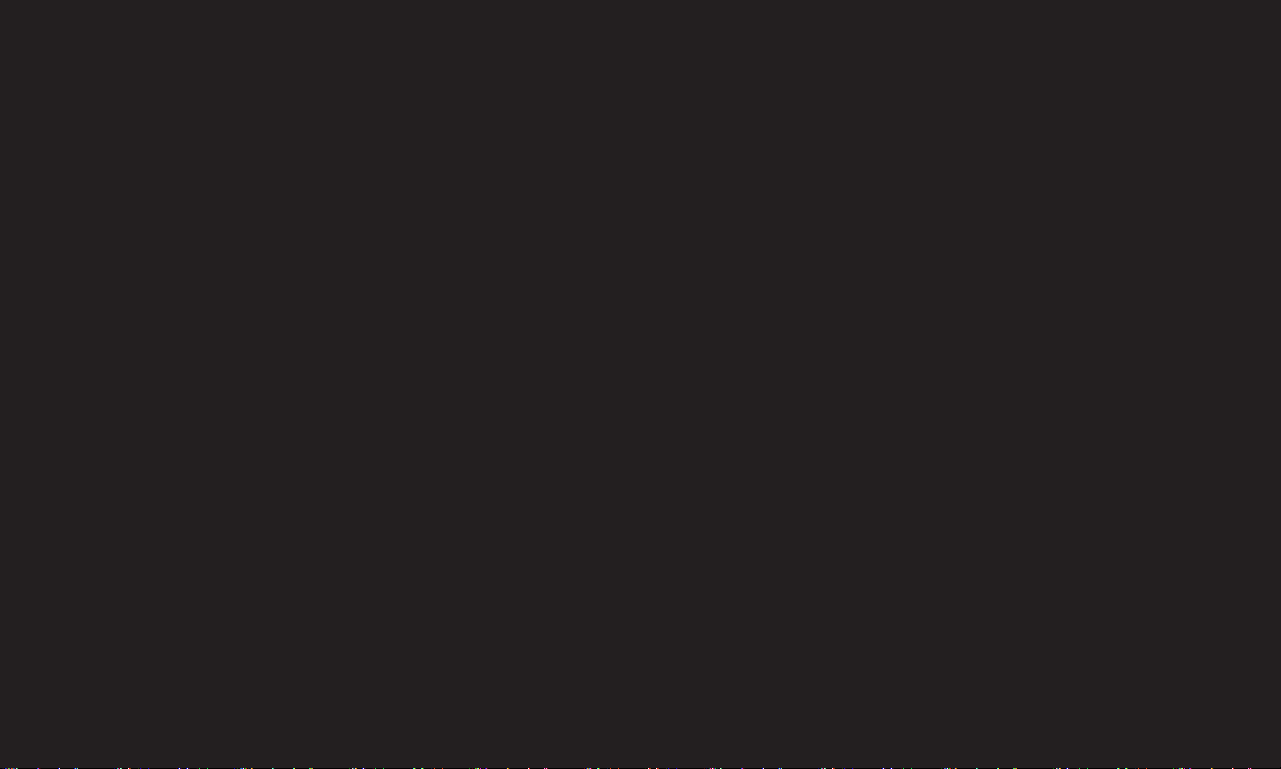
• Volle Breite: Wenn Ihr TV-Gerät ein Widescreen-Signal empfängt,
haben Sie die Möglichkeit, das Bild horizontal oder vertikal proportional
anzupassen, damit der gesamte Bildschirm vollständig genutzt wird.
Über den DTV-Eingang werden Videos in den Formaten 4:3 und 14:9 im
Vollbildmodus ohne Verzerrung des Bildes unterstützt.
✎ Im Analog/DTV/AV/Scart-Modus steht Volle Breite zur Verfügung.
• 4:3: Passt die Bildgröße an den vorherigen Standard 4:3 an.
• 14:9: Sie können 14:9-Bildformate oder ganz normale Fernsehsendungen
im 14:9-Modus sehen. Das Format 14:9 wird ähnlich wie das Format 4:3
dargestellt, nur dass es nach links und rechts vergrößert wird.
• Zoom: Passt die Bildgröße an die Bildschirmbreite an. Der obere und
untere Bildbereich sind möglicherweise abgeschnitten.
Page 19
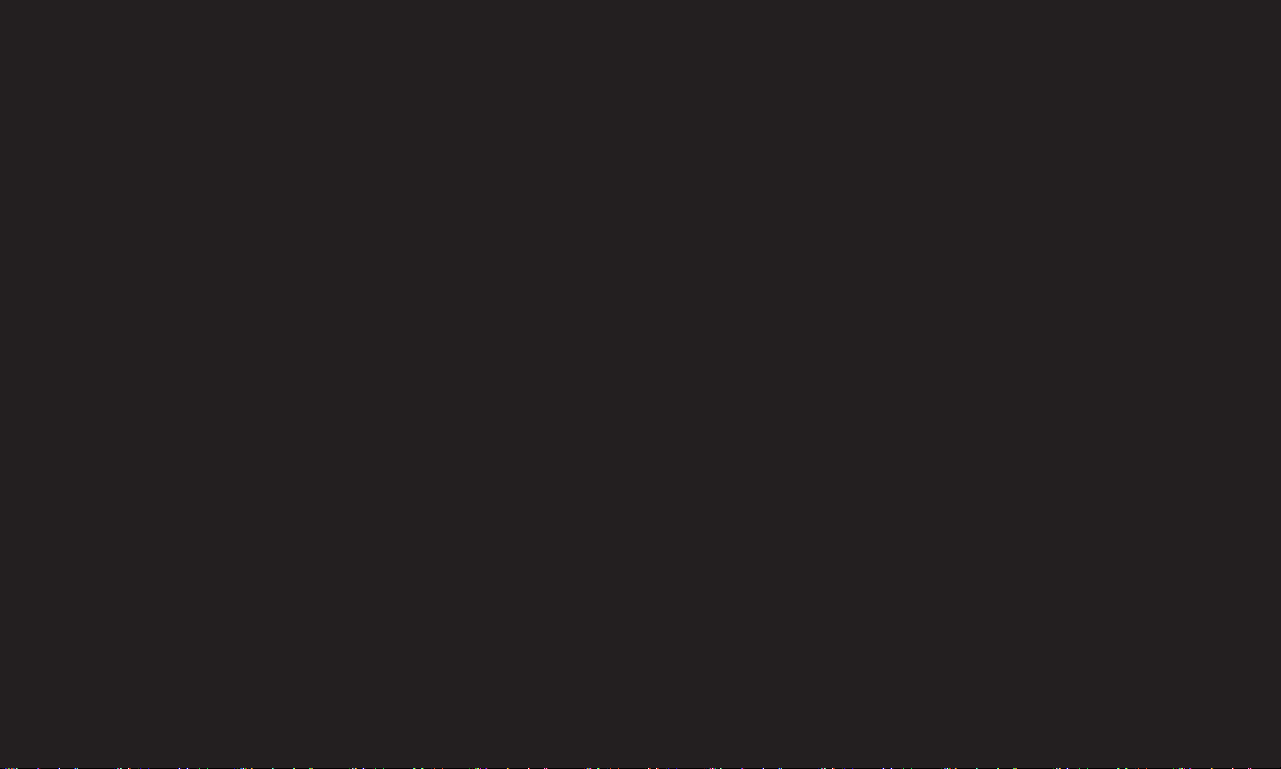
• Kino-Zoom: Wählen Sie „Kino-Zoom“, wenn Sie das Bild unter
Beibehaltung der korrekten Proportionen vergrößern möchten.
✎ Wird ein externes Gerät als Wiedergabequelle verwendet, kann es in
folgenden Fällen zu Bildeinbrennungen kommen:
- bei einem Video mit stehendem Bild (z. B. Netzwerkname)
- beim Format 4:3, wenn die Wiedergabe über einen längeren Zeitraum
erfolgt
Verwenden Sie diese Funktionen mit Vorsicht.
✎ Die verfügbaren Bildmodi können je nach Eingangssignal variieren.
✎ Für den HDMI/RGB-PC-Eingang stehen nur die Anzeigeformate 4:3
und 16:9 zur Verfügung. (Nur für Modelle, die eine PC-Verbindung
unterstützen)
Page 20
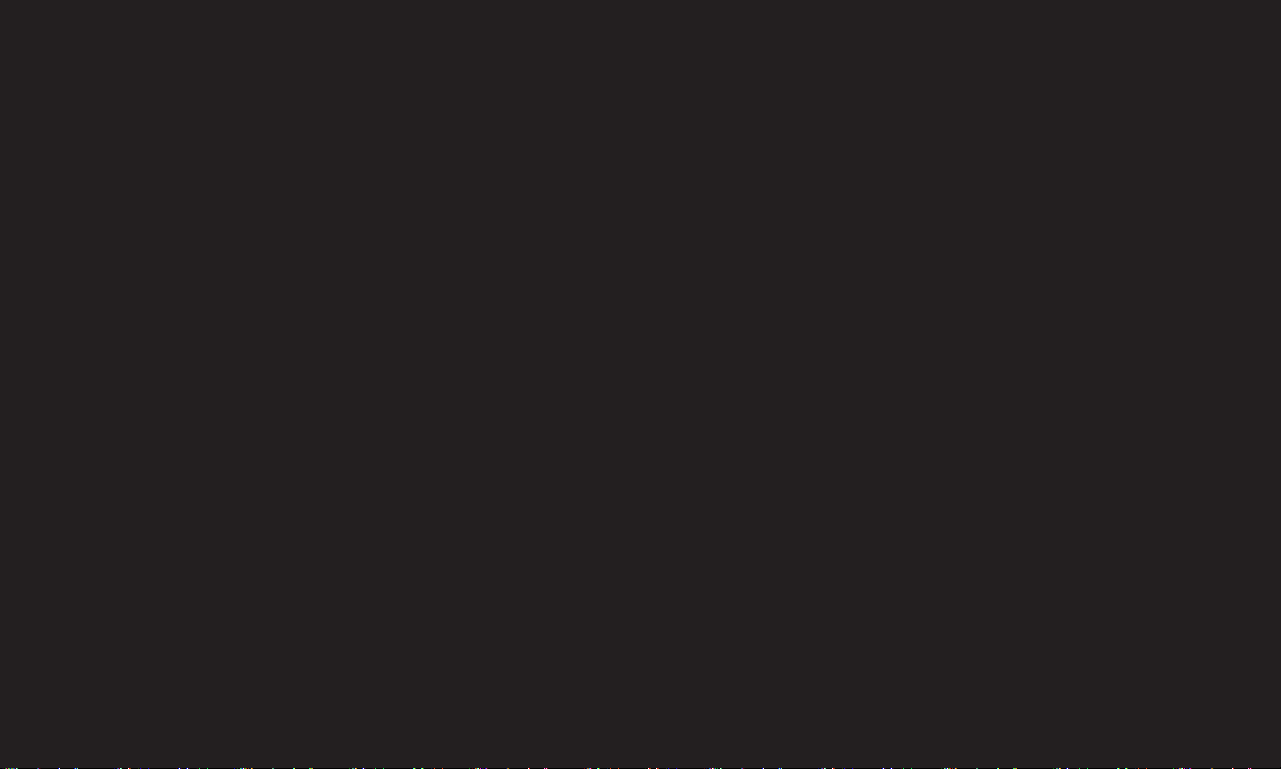
❐
So passen Sie Bilder im PC-Eingabemodus an.
SETTINGS ➾ BILD ➙ Anzeige
Passt das Bild im RGB-Modus an.
• AutoKong.: Optimiert die Bildqualität.
• Position/Größe/Taktrate: Passt Bildschirmgröße und -position an – für
optimale Einstellungen.
• Grundeinstellung: Initialisiert die Bildschirmeinstellungen im PC-
Eingabemodus.
Page 21
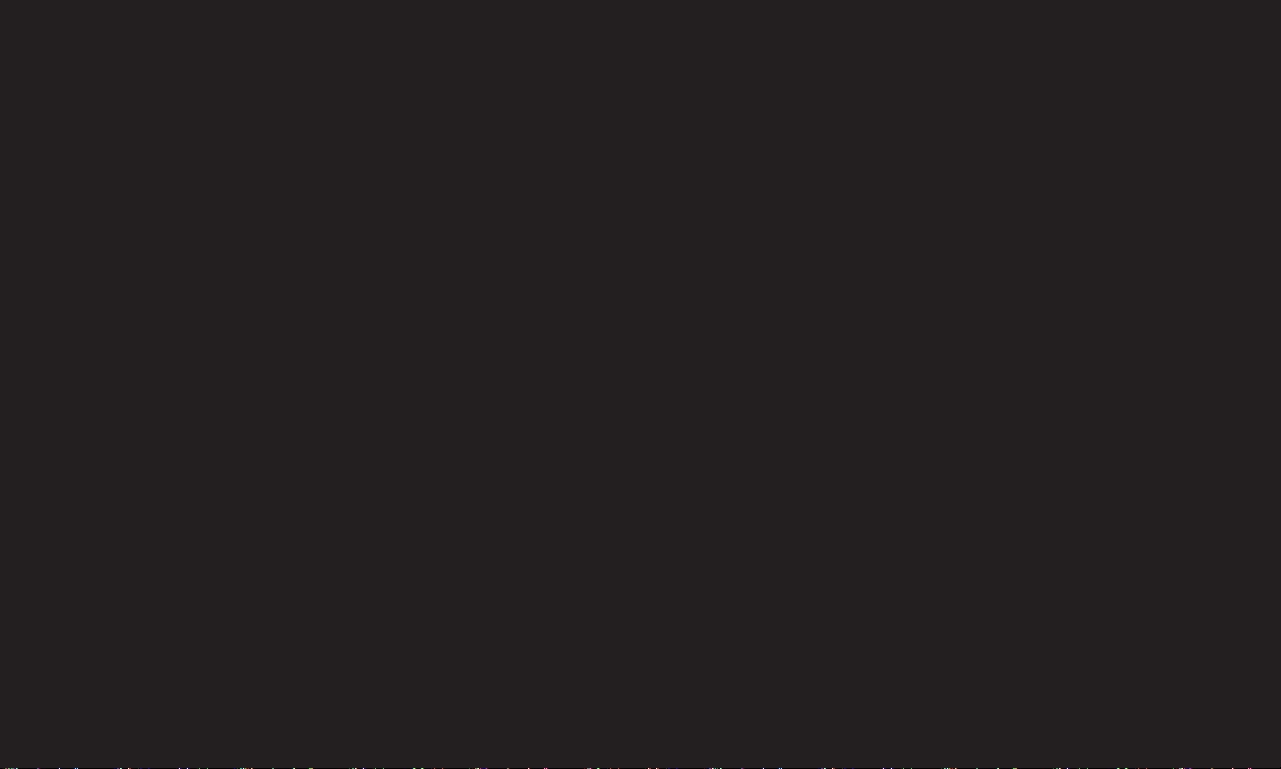
❐
SostellenSiediePC-Auösungein.
1 Klicken Sie mit der rechten Maustaste auf den Desktop, und wählen Sie
「Eigenschaften」aus.
2 KlickenSieauf「Einstellungen」,undstellenSiedieAuösungdem
unterstützen Format entsprechend ein.
3 WählenSieimEinstellungsfenster「Erweitert→Bildschirm→
Bildschirmeinstellungen」.WählenSiedieoptimalevertikaleFrequenz
entsprechend dem unterstützten Format aus.
✎ DieAuösung1024 x 768 bietet eine optimale Bildqualität.
✎ DasVerfahrenzurEinstellungderAuösungistvonIhremPC-Typabhängig.
Page 22
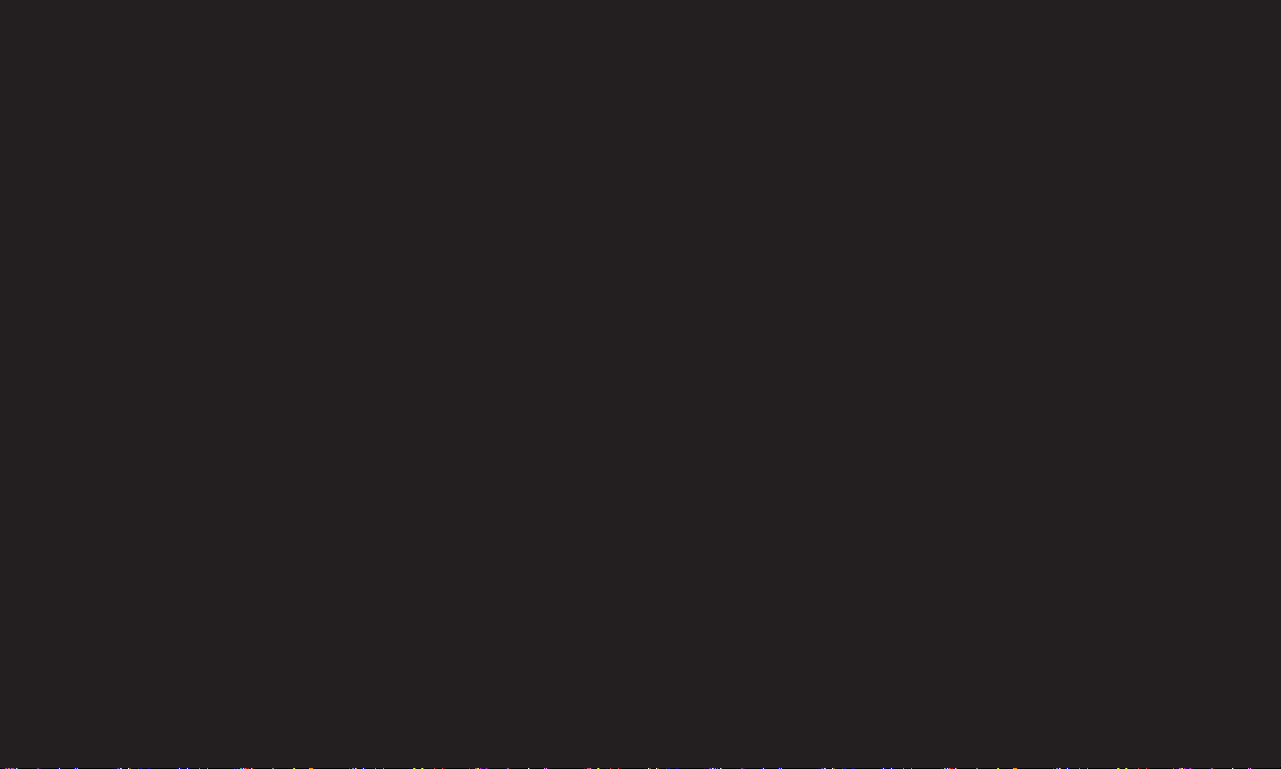
❓ Unterstützte Formate
PC-Ein-
gangsmodus
HDMI, RGB-PC 640x350 31.468 70.09
720x400 31.469 70.08
640x480 31.469 59.94
800x600 37.879 60.31
1024x768 48.363 60.00
Auösung
Horizontale
Frequenz (KHz)
Vertikale
Frequenz (Hz)
Page 23
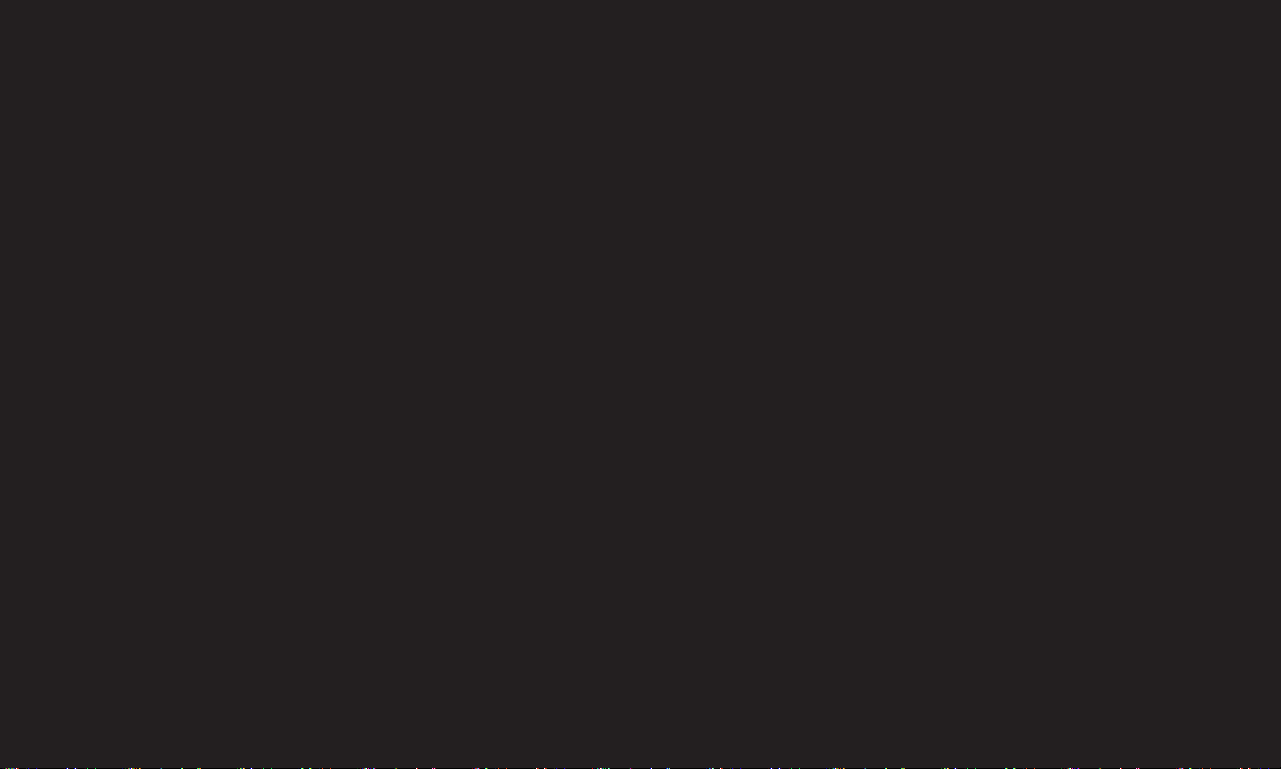
[Abhängig vom Modell]
Drücken Sie die Taste AV MODE.
Legen Sie die für die unterschiedlichen AV-Modi optimalen Bild- und
Audioeinstellungen fest.
• Aus: Es werden die im Menü BILD/AUDIO festgelegten Werte verwendet.
• Kino: Optimiert die Bild- und Toneinstellungen für Filme.
• Spiele: Optimiert die Bild- und Toneinstellungen für Spiele.
Page 24
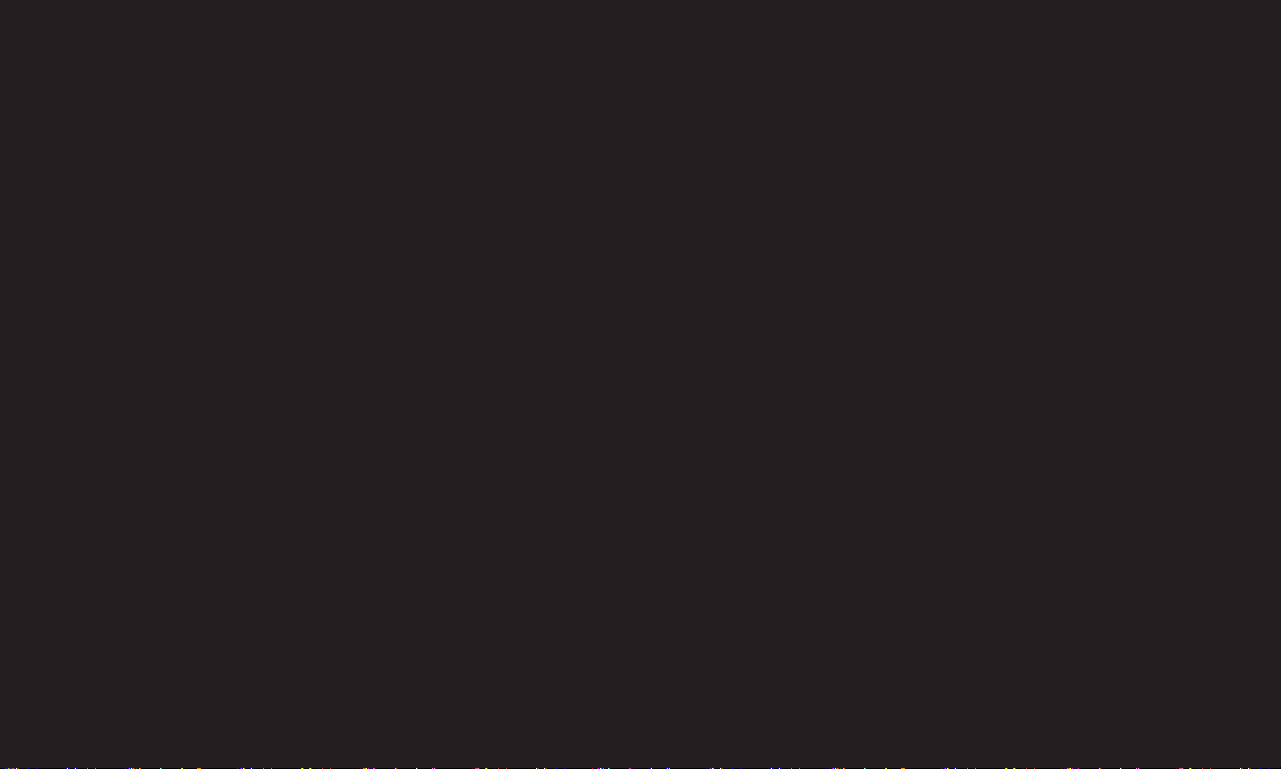
❐
So passen Sie Bilder mit dem Bildassistenten an.
SETTINGS ➾ BILD ➙ Bildassistent II
Kalibriert den Bildschirm und stellt die optimale Bildqualität mithilfe der
Fernbedienung und des Bildassistenten ein – ohne Messgeräte oder einen
Experten.
Folgen Sie den Anweisungen auf dem Bildschirm, um eine optimale
Bildqualität zu erzielen.
Page 25
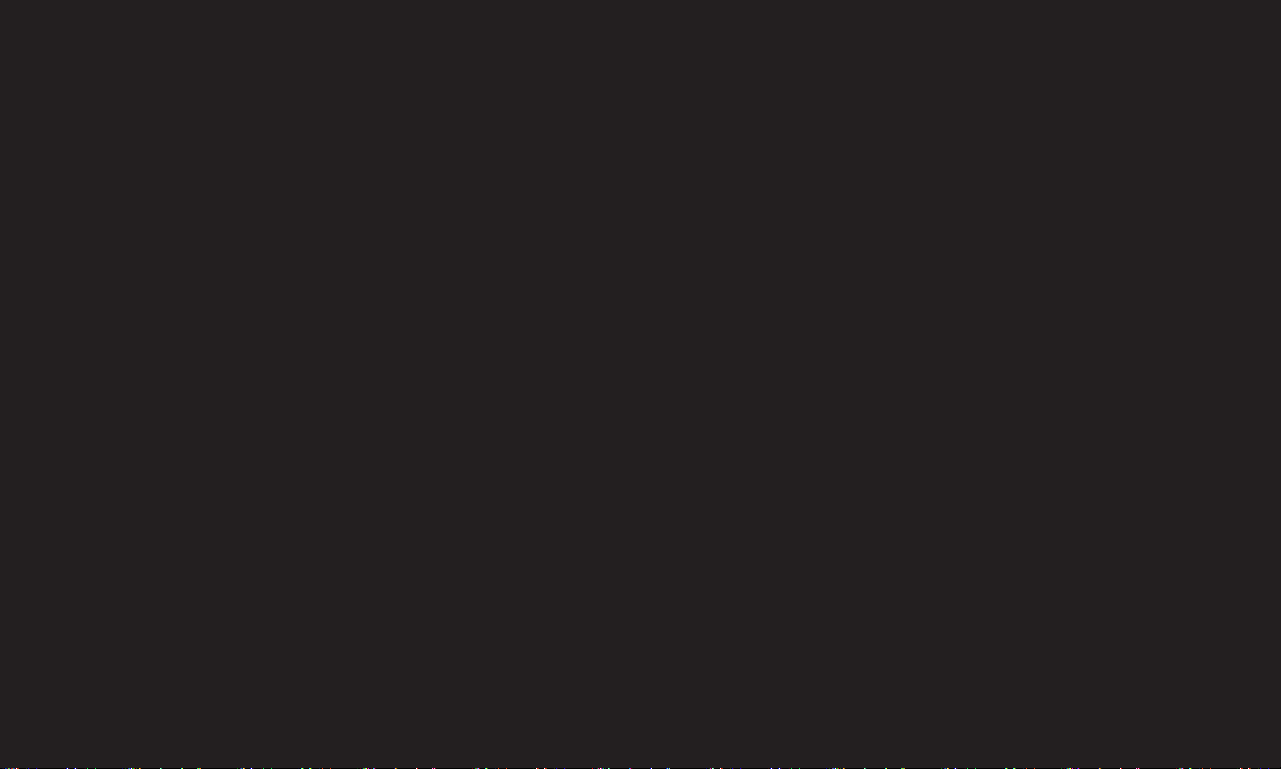
❐
So wählen Sie den Bildmodus aus.
SETTINGS ➾ BILD ➙ Bildmodus
Wählt den für ein optimales Bild benötigten Bildmodus aus.
• ꕋ Expert: Menü für die Anpassung der Bildqualität, das Experten
und Liebhabern ein optimales TV-Erlebnis ermöglicht. Dieses
Einstellungsmenü wird ISF-zertizierten Bildtechnikern bereitgestellt. (Das
ISF-Logo darf nur für ISF-zertizierte TV-Geräte verwendet werden.)
ISFccc: Imaging Science Foundation Certied Calibration Control
✎ Abhängig vom Eingangssignal. Die jeweils zur Verfügung stehenden
Bildmodi können voneinander abweichen.
✎ ꕋ Im Experten modus können Experten die Einstellungen mithilfe eines
Testbilds anpassen. Bei Standardbildern werden unter Umständen keine
merklichen Veränderungen erreicht.
Page 26
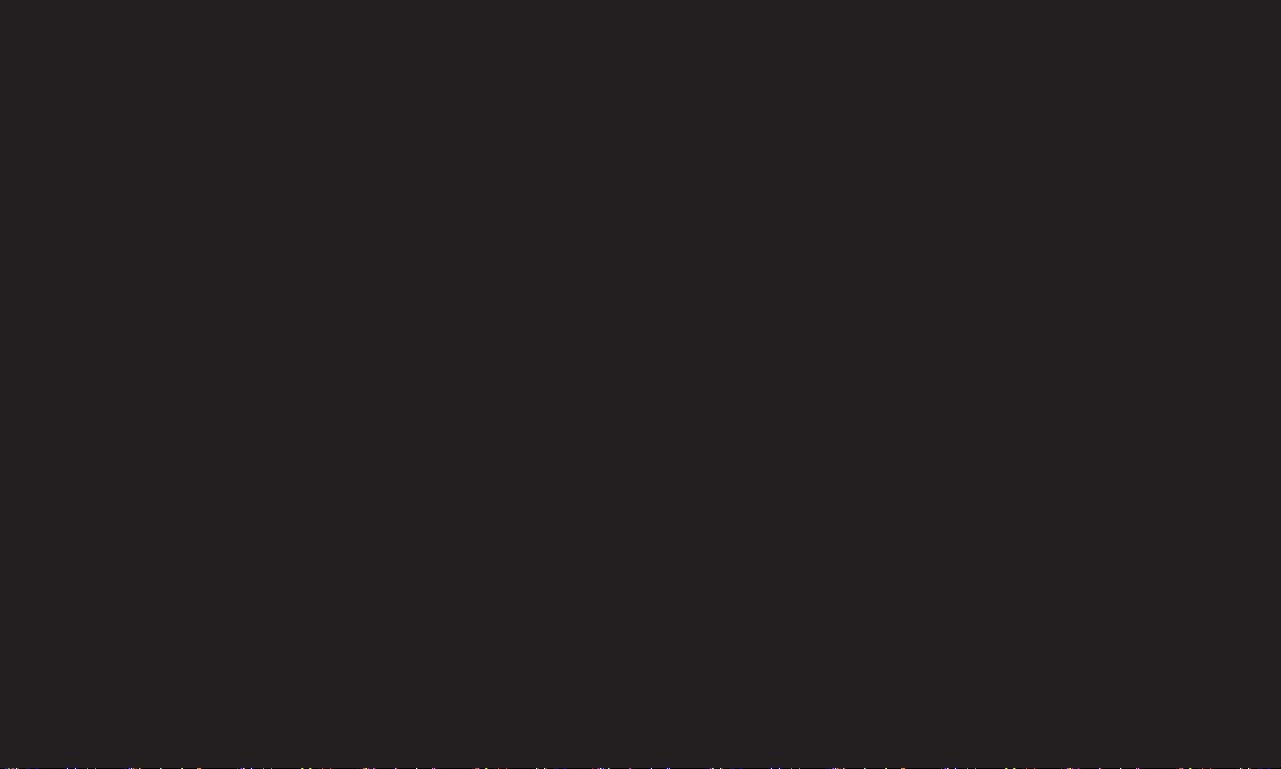
❐
So nehmen Sie eine Feinabstimmung des Bildmodus vor.
SETTINGS ➾ BILD ➙ Bildmodus ➙ Kontrast / Helligkeit / Schärfe /
Farbe / Farbton / Farbtemperatur
Wählen Sie den gewünschten Bildmodus aus.
✎ Die zur Verfügung stehenden Optionen hängen vom Eingangssignal und
anderen Bildeinstellungen ab.
Page 27

❐
So legen Sie die erweiterten Einstellungen fest.
SETTINGS ➾ Bild ➙ Bildmodus ➙ Erweiterte Steuerung /
Experteneinstellung
Kalibriert den Bildschirm für den jeweiligen Bildmodus oder passt die
Bildeinstellungen eines Bildschirms an.
Wählen Sie den gewünschten Bildmodus aus.
• Dynamischer Kontrast: Passt den Kontrast der Helligkeit des Bilds
entsprechend an.
Page 28

• Rauschunterdrückung: Unterdrückt Bildschirmrauschen.
• Gamma: Legt die Graustufenkurve des ausgehenden Bildsignals im
Verhältnis zum Eingangssignal fest.
• Schwarzwert: Passt die Helligkeit und den Kontrast des Bildschirms durch
Abstimmung des Schwarzwerts an das Eingangsbild an.
Page 29

• Filmmodus: Unterstützt die Erhaltung des optimalen Bildschirmzustands.
• Farbskala: Wählt das unterstütze Farbspektrum aus.
• Konturenverstärkung: Gibt Konturen scharf umrissen, aber dennoch natürlich
wieder.
• Motion Eye Care: [Abhängig vom Modell] Passt die Bildschirmhelligkeit zur
Verhinderung von Augenblendungen an.
• xvYCC: Für sattere Farben.
• Expertenmuster: Testmuster für Einstellungen im Expertenmodus.
Page 30

• Farblter: Nutzt für RGB-Farben ein spezisches Farbspektrum zur
Feinabstimmung von Farbsättigung und -schattierung.
• Farbtemperatur: Passt den Farbton des Bildschirms Ihren Wünschen
an. Im Expertenmodus können mit der Gamma-Einstellung usw.
Feinabstimmungen vorgenommen werden.
• Farbmanagement: Experten nutzen dieses System bei der Farbabstimmung
mithilfe eines Testmusters. Sie können aus sechs Farbbereichen
wählen (Rot/Grün/Blau/Cyan/Magenta/Gelb), ohne andere Farben zu
beeinussen. Bei Standardbildern werden durch Farbanpassungen unter
Umständen keine merklichen Veränderungen erzielt.
✎ Die zur Verfügung stehenden Anpassungsoptionen hängen vom
Eingangssignal und anderen Bildeinstellungen ab.
Page 31

❐
So setzen Sie die Bildeinstellungen zurück.
SETTINGS ➾ BILD ➙ Bildmodus ➙ Zurücksetzen
Setzt die benutzerdenierten Bildeinstellungen zurück.
Alle Bildmodi wurden zurückgesetzt. Wählen Sie den Bildmodus aus, den Sie
zurücksetzen möchten.
Page 32

❐
Ton-Modus verwenden
SETTINGS ➾ AUDIO ➙ Ton-Modus
Passt den Ton des TV-Geräts optimal gemäß dem gewählten Ton-Modus an.
Page 33

❐
Ton-Modus manuell einstellen
SETTINGS ➾ AUDIO ➙ Ton-Modus ➙ Virtueller Raumklang / Höhen /
Bässe / Grundeinstellung
Für jeden Ton-Modus können Sie eine Feineinstellung vornehmen.
Wählen Sie erst den gewünschten Ton-Modus.
• Virtueller Raumklang: Die proprietäre Audio-Technologie von LG ermöglicht
praktisch 5-Kanal-Surround-Sound über zwei Lautsprecher.
✎ Ist Klare Stimme II auf Ein geschaltet, kann Virtueller Raumklang nicht
ausgewählt werden.
• Höhen/Bässe: Stellt Höhen und Bässe beim Ton ein.
• Grundeinstellung: Schaltet die vom Benutzer ausgewählte Option für
Stimme zurück auf die Grundeinstellung. Schaltet alle Stimm-Modi zurück
auf die Grundeinstellungen. Wählen Sie den Ton-Modus, der auf die
Grundeinstellungen zurückgestellt werden soll.
Page 34

❐
So verwenden Sie die automatische Lautstärke:
SETTINGS ➾ AUDIO ➙ Auto. Lautstärke
Schaltet Auto. Lautstärke ein. Lautstärkenunterschiede zwischen den
einzelnen Sendern werden automatisch angepasst, für mehr Komfort beim
Umschalten zwischen Sendern.
❐
So verwenden Sie die Funktion "Klare Stimme ll":
SETTINGS ➾ AUDIO ➙Klare Stimme ll
Verbessert die Klarheit der Audiowiedergabe am Fernseher.
❐
So stellen Sie die Audiobalance ein:
SETTINGS ➾ AUDIO ➙ Balance
Passt die Audiobalance zwischen rechts und links an.
Page 35

❐
So verwenden Sie die Funktion "TV Lautsprecher":
SETTINGS ➾ AUDIO ➙ TV Lautsprecher
[Abhängig vom Modell]
Wenn Sie Lautsprecher externer Audiogeräte wie eines Heimkinosystems
verwenden, können Sie die TV-Lautsprecher ausschalten. Handelt es sich um
ein Heimkinosystem mit SIMPLINK, so wird dieses automatisch eingeschaltet,
sobald Sie TV Lautsprecher auf AUS setzen.
• Aus : Die TV-Lautsprecher sind ausgeschaltet. Der TV-Ton kann über die
Lautsprecher externer Audiogeräte wiedergegeben werden.
✎ In diesem Modus wird die Lautstärke, des das TV angeschlossene
Audiogeräts geregelt.
• Ein : Der TV-Ton wird mit den internen TV-Lautsprechern wiedergegeben.
Page 36

❐
Digitalen Audio Ausg. verwenden
SETTINGS ➾ AUDIO ➙ Digitaler Audio Ausg.
[Abhängig vom Modell]
Stellt Digitaler Audio Ausg. ein.
Bildschirmanzei-
gen
MPEG PCM
Auto
Dolby Digital Plus Dolby Digital
HE-AAC Dolby Digital
PCM Alle PCM
Dolby Digital Dolby Digital
Audio-Eingang
Digitaler Audio Ausg.
Page 37

❐
DTV Ton Einstellungen
SETTINGS ➾ AUDIO ➙ DTV Ton Einstellungen
[Abhängig vom Modell]
Enthält ein Eingangssignal verschiedene Audio-Typen, können Sie mit dieser
Funktion den gewünschten Audio-Typ wählen.
Bei der Einstellung AUTO ist die Suchreihenfolge HE-AAC → Dolby Digital+
→ Dolby Digital → MPEG, und die Ausgabe erfolgt im ersten Audioformat, das
gefunden wird.
✎ Nur in Italien: die Suchreihenfolge ist HE-AAC → Dolby Digital+ → MPEG
→ Dolby Digital.
✎ Wird das ausgewählte Audioformat nicht unterstützt, kann ein anderes
Audioformat für die Ausgabe verwendet werden.
Page 38

❐
Externen Eingang auswählen
Drücken Sie die Taste INPUT.
Wählt den externen Eingang.
✎ Namen des Gerätes ändern: Sie können den Namen des externen Geräts,
das an den externen Eingang angeschlossen ist, ändern.
Page 39

❐
SIMPLINK verwenden
Bei SIMPLINK handelt es sich um eine Funktion, mit der Sie verschiedene
Multimediageräte bequem per TV-Fernbedienung über das SIMPLINK-Menü
steuern und bedienen können.
1 Verbinden Sie mit einem HDMI-Kabel den HDMI IN-Anschluss des TV-Geräts
mit dem HDMI-Ausgang des SIMPLINK-Geräts.
• [Abhängig vom Modell] Bei Heimkino-Geräten mit SIMPLINK-Funktion stellen
Sie wie oben angegeben die Verbindung zwischen den HDMI-Anschlüssen
her. Verwenden Sie zusätzlich ein Glasfaserkabel, um den Anschluss Optical
Digital Audio Out des TV-Geräts mit dem Anschluss Optical Digital Audio In
des SIMPLINK-Geräts zu verbinden.
2 Wählen Sie INPUT➾SimpLink. Das SIMPLINK-Menü wird angezeigt.
3 Im Fenster SIMPLINK-Einstellungen schalten Sie die SIMPLINK-Funktion
auf EIN.
4 Wählen Sie im Fenster des SIMPLINK-Menüs das Gerät, das Sie steuern
möchten.
Page 40

✎ Diese Funktion ist nur kompatibel mit Geräten mit dem SIMPLINK-Logo.
Überprüfen Sie, dass das externe Gerät das SIMPLINK-Logo trägt.
✎ Um die SIMPLINK-Funktion nutzen zu können, müssen Sie ein
Hochgeschwindigkeits-HDMIⓇ-Kabel(mithinzugefügterCECFunktion(CEC-ConsumerElectronicsControl))verwenden.Bei
Hochgeschwindigkeits-HDMIⓇ-KabelnistPinNr.13angeschlossen,damit
Geräte Informationen untereinander austauschen können.
✎ Wenn Sie auf einen anderen Eingang umschalten, stoppt das SIMPLINK-
Gerät.
✎ WirdauchdasGeräteinesDrittanbietersmitHDMI-CEC-Funktion
benutzt, kann es sein, dass das SIMPLINK-Gerät nicht ordnungsgemäß
funktioniert.
✎ [Abhängig vom Modell] Wenn Sie zur Wiedergabe von Medien ein Gerät
mit Heimkinofunktion auswählen, wird automatisch der HT Lautsprecher
verbunden. Achten Sie darauf, die Verbindung über ein Glasfaserkabel
(separatverkauft)herzustellen,umdieFunktionHT Lautsprecher zu nutzen.
Page 41

❓ Beschreibung der SIMPLINK-Funktion
• Direktwiedergabe : Der Inhalt des Multimediageräts wird sofort über das
TV-Gerät wiedergegeben.
• Multimediagerät auswählen : Damit wählen Sie das gewünschte Gerät
über das SIMPLINK-Menü, um es sofort über den TV-Bildschirm bedienen
zu können.
• Disk Wiedergabe : Steuert das Multimediagerät mit der TV-Fernbedienung.
• Alle Geräte ausschalten : Wenn Sie den Fernseher ausschalten, werden
alle damit verbundenen Geräte ausgeschaltet.
• Sync Stromversorgung ein : Wenn ein mit dem HDMI-Anschluss
verbundenes Gerät mit SIMPLINK-Funktion die Wiedergabe startet, wird
der Fernseher automatisch eingeschaltet.
• Lautsprecher : [Abhängig vom Modell] Wählen Sie Lautsprecher entweder
des Heimkino-Geräts oder des TV-Geräts.
Page 42

SETTINGS ➾ BILD ➙ Energie sparen
Spart Strom, indem die Helligkeit des Bildschirms angepasst wird.
• Intelligenter Sensor : Der TV-Sensor erkennt die Helligkeit der Umgebung und
passt die Helligkeit des Bildschirms automatisch an.
• Aus : Schaltet den Energiesparmodus aus.
• Minimum/Mittel/Maximum : Wendet das entsprechend vorgegebene Prol
für Energie sparen an.
• Bildschirm aus : Der Bildschirm wird ausgeschaltet, nur der Ton wird
wiedergegeben. Um den Bildschirm wieder einzuschalten, drücken Sie
eine beliebige Taste auf der Fernbedienung.
Page 43

❐
Sleep Timer verwenden
SETTINGS ➾ ZEIT ➙ Sleep Timer
Schaltet das Fernsehgerät nach einer festgelegten Anzahl von Minuten aus.
Zum Abbrechen des Sleep Timers, wählen Sie Aus.
Page 44

❐
Aktuelle Uhrzeit einstellen
SETTINGS ➾ ZEIT ➙ Uhr
Überprüft oder ändert während des Fernsehens die Uhrzeit.
• Automatisch : Synchronisiert die Uhr des Fernsehgeräts mit den vom
Sender bereitgestellten digitalen Zeitinformationen.
• Benutzerhandbuch : Stellt Uhrzeit und Datum manuell ein, wenn die
automatische Einstellung nicht mit der aktuellen Uhrzeit übereinstimmt.
Page 45

❐
Fernsehgerät auf automatisches Ein- und Ausschalten
einstellen
SETTINGS ➾ ZEIT ➙ Einschaltzeit / Ausschaltzeit
Stellt Ein- und Ausschaltzeit ein.
Wählen Sie Aus auf Wiederholung zum Aufheben von Einschaltzeit /
Ausschaltzeit.
✎ Zum Verwenden von Einschaltzeit / Ausschaltzeit, stellen Sie die aktuelle
Uhrzeit richtig ein.
✎ Auch wenn die Funktion Einschaltzeit aktiviert ist, wird das Fernsehgerät
nach 120 Minuten automatisch abgeschaltet, wenn in dieser Zeit keine
Taste betätigt wurde.
Page 46

❐
Automat. Standby einstellen
SETTINGS ➾ ZEIT ➙ Autom. Standby
[Abhängig vom Modell]
Wenn Sie eine bestimmte Zeit lang keine Taste am Fernsehgerät oder auf
der Fernbedienung betätigen, wird das Fernsehgerät automatisch in den
Standby-Modus versetzt.
✎ Diese Funktion funktioniert nicht im Modus „Demo im Geschäft“ oder
während einer Software-Aktualisierung.
Page 47

❐
So legen Sie das Passwort fest:
SETTINGS ➾ SPERREN ➙ Passwort wählen
Mit dieser Option können Sie das Passwort für den Fernseher festlegen oder
ändern.
✎ Das Passwort ist anfangs auf 「0000」 eingestellt.
Wenn Frankreich als Land ausgewählt wurde, lautet das Passwort nicht
「0000」, sondern 「1234」.
Wenn Frankreich als Land ausgewählt wurde, kann das Passwort nicht auf
「0000」 eingestellt werden.
Page 48

❐
So verriegeln Sie das System:
SETTINGS ➾ SPERREN ➙ System-Verriegelung
Sperrt den ausgewählten Sender oder externen Eingang.
Setzen Sie zunächst System-Verriegelung auf Ein.
• Sperre Programm[e] : Sperrt Programme mit für Kinder ungeeigneten
Inhalten. Die Programme können zwar ausgewählt werden, aber der
Bildschirm ist leer und der Ton stummgeschaltet. Um ein gesperrtes
Programm anzusehen, geben Sie das Passwort ein.
Page 49

• Elterliche Vorgabe : Diese Funktion basiert auf Informationen vom Sender.
Sie funktioniert daher nicht, wenn das Signal fehlerhafte Informationen
aufweist. Verhindert anhand der festgelegten Altersbegrenzung, dass
Kinder bestimmte nicht jugendfreie TV-Programme ansehen. Geben
Sie das Passwort ein, um ein gesperrtes Programm anzusehen. Die
Altersfreigaben sind von Land zu Land unterschiedlich.
• Eingang block. : Blockiert Eingangsquellen.
Page 50

❐
So verwenden Sie die Tastensperre:
SETTINGS ➾ SPERREN ➙ Tastensperre
Sperrt Steuertasten am Fernseher.
✎ Die Tastensperre bleibt auch nach einem Stromausfall oder nach dem
Ziehen des Netzsteckers aus der Steckdose aufrecht.
✎ Die Tastensperre kann nur mit der Fernbedienung eingestellt werden, nicht
jedoch mit den Tasten am Fernseher.
✎ EIN: Der Fernseher kann mit der Ein/Aus-Taste, den Sendertasten und
der TV-Eingabe-Taste am Fernseher sowie mit der Fernbedienung
eingeschaltet werden, wenn er sich im Standby-Modus bendet.
Page 51

SETTINGS ➾ OPTION ➙ Sprache
Sie können die Sprache des auf dem Bildschirm angezeigten Menüs sowie die
Übertragung von digitalem Ton wählen.
• Menü Sprache : Wählt eine Sprache für die Anzeige von Text aus.
• Audiosprache [Nur im digitalen Modus] : Damit wählen Sie die gewünschte
Sprache, wenn digital übertragene Sendungen mehrere Sprachen
enthalten.
• Untertitelsprache [Nur im digitalen Modus] : Verwenden Sie die Funktion
„Untertitel“, wenn zwei oder mehr Untertitelsprachen gesendet werden.
✎ Wenn in einer ausgewählten Sprache keine Untertiteldaten ausgestrahlt
werden, wird die Standard-Untertitelsprache verwendet.
Page 52

• Textsprache [Nur im digitalen Modus] : Verwenden Sie die Funktion
Textsprache, wenn zwei oder mehr Textsprachen gesendet werden.
✎ Wenn in einer ausgewählten Sprache keine Teletext-Daten ausgestrahlt
werden, wird die Standard-Textsprache verwendet.
✎ Falls Sie nicht das Land auswählen, in dem Sie sich gerade benden,
wird der Teletext u. U. nicht korrekt angezeigt und lässt sich nicht
fehlerlos bedienen.
Page 53

SETTINGS ➾ OPTION ➙ Land
Wählen Sie das für den Fernseher entsprechende Land aus.
Die TV-Einstellungen unterscheiden sich je nach Sendungsumgebung des
ausgewählten Landes.
✎ Wenn die Ländereinstellung geändert wurde, wird möglicherweise der
Informationsbildschirm „Auto. Einstellung“ angezeigt.
✎ In Ländern ohne festgelegte Standards für DTV-Sendungen können, je
nach DTV-Sendungsumgebung, bestimmte DTV-Funktionen u. U. nicht
genutzt werden.
✎ Falls die Ländereinstellung auf „--“ eingestellt wurde, können europäische
terrestrische Digitalprogramme empfangen werden, jedoch können
bestimmte DTV-Funktionen u. U. nicht genutzt werden.
Page 54

SETTINGS ➾ OPTION ➙ Hilfe für Benutzer mit Behinderungen
Für Benutzer mit Hör- oder Sehbehinderung gibt es die Möglichkeit, Untertitel
bzw. Audiokommentare zu verwenden.
• Hörgeschädigte : Diese Funktion ist für Benutzer mit Hörbehinderung
vorgesehen. Wird sie aktiviert, werden standardmäßig Untertitel
angezeigt.
• Audiobeschreibung : Diese Funktion ist für Benutzer mit Sehbehinderung
vorgesehen und bietet eine erklärende Audiobeschreibung der aktuellen
Situation in einem TV-Programm (zusätzlich zum normalen Ton). Wenn
Sie Audiobeschreibung aktivieren (Ein), wird bei Programmen, die eine
Audiobeschreibung beinhalten, neben dem normalen Ton auch die
Audiobeschreibung wiedergegeben.
Page 55

❐
TV-Modus wechseln
SETTINGS ➾ OPTION ➙ Moduseinstellung
Auswahl zwischen Private Nutzung und Demo im Geschäft.
Bei privater Nutzung wählen Sie bitte Private Nutzung.
Der Modus Demo im Geschäft ist für Demonstrationszwecke im Geschäft.
Page 56

❐
ISM-Methode verwenden
SETTINGS ➾ OPTION ➙ ISM-Methode
Diese Funktion behebt das Einbrennen von Bildern, das durch längeres Anzeigen
unbewegter Bilder verursacht wird.
• Normal: Minimiert das Einbrennen von Bildern, indem langsam die Helligkeit
verringert wird, wenn unbewegte Bilder angezeigt werden, und indem die
Helligkeit erhöht wird, wenn bewegte Bilder angezeigt werden.
• Orbiter: Minimiert das Einbrennen von Bildern, indem die Bilder alle 2 Minuten
etwas nach links, rechts, oben oder unten bewegt werden.
Page 57

• Farb-gen.: Behebt das Einbrennen von Bildern, indem jedes Pixel über einen
bestimmten Zeitraum in einem bestimmten Muster über den Bildschirm
bewegt wird. Verwenden Sie diese Funktion, um vorübergehendes
Einbrennen von Bildern zu beheben.
✎ Das Einbrennen von Bildern tritt bei Plasma-TVs auf, wenn über einen
längeren Zeitraum unbewegte Bilder angezeigt werden. Die ISM-Methode
verzögert das Einbrennen von Bildern; es kann dieses Phänomen aber nicht
völlig verhindern. Verwenden Sie diese Funktion mit Vorsicht.
Page 58

❐
Werkseinstellung wählen
SETTINGS ➾ OPTION ➙ Werkseinstellung
Alle gespeicherten Daten werden gelöscht, und das TV-Gerät wird auf die
werksseitigen Grundeinstellungen zurückgesetzt.
Das TV-Gerät schaltet sich aus und dann wieder ein, und alle Einstellungen
sind zurückgesetzt.
✎ Ist die Funktion System-Verriegelung in Kraft, wird in einem
eingeblendeten Pop-up-Fenster dazu aufgefordert, das Passwort
einzugeben.
✎ Schalten Sie während der Initialisierung nicht das Gerät aus.
Page 59

Gibt Inhalte, die auf einem USB-Gerät (externe Festplatte, USBSpeicherstick) gespeichert sind, direkt, einfach und bequem über das TVGerät wieder.
❐
USB-Gerät anschließen
Schließen Sie das USB-Speichergerät an den USB IN des TV-Geräts
an.
Das angeschlossene USB-Speichergerät kann sofort benutzt werden.
❐
USB-Gerät entfernen
Q.MENU ➾ USB-Gerät
Wählen Sie das USB-Speichergerät, das Sie entfernen möchten.
Wenn die Meldung angezeigt wird, dass das USB-Gerät entfernt worden ist,
trennen Sie das Gerät vom TV.
✎ Sobald ein USB-Gerät ausgewählt worden ist, um es zu entfernen, kann
nicht mehr von ihm gelesen werden. Entfernen Sie das USB-Speichergerät
und schließen Sie es dann wieder an.
Page 60

❐
Verwendung eines USB-Speichergerätes - Warnung
✎ Falls das USB-Speichergerät ein eingebautes automatisches
Erkennungsprogramm hat oder falls es seinen eigenen Treiber verwendet,
funktioniert es möglicherweise nicht.
✎ Einige USB-Speichergeräte funktionieren möglicherweise nicht oder nur
fehlerhaft.
✎ Verwenden Sie nur USB-Speichergeräte, die mit dem Dateisystem
Windows FAT32 oder NTFS formatiert sind.
✎ In Bezug auf externe USB-Festplatten wird empfohlen, nur solche Geräte
zu verwenden, die mit einer Nennspannung von weniger als 5 V und einer
Nennstromstärke von weniger als 500 mA betrieben werden.
Page 61

✎ Es wird empfohlen, USB-Speichersticks mit maximal 32 GB oder USB-
Festplatten mit maximal 1 TB Kapazität zu verwenden.
✎ Falls eine USB-Festplatte mit Energiesparfunktion nicht ordnungsgemäß
funktionieren sollte, schalten Sie sie aus und dann wieder ein. Weitere
Informationen nden Sie im Benutzerhandbuch der externen USB-
Festplatte.
✎ Daten auf einem USB-Speichergerät können beschädigt werden. Wichtige
Dateien sollten Sie daher auf anderen Geräten sichern. Datenverwaltung
und -pege liegt in der Verantwortung des Benutzers, und der Hersteller
haftet nicht bei Datenverlust.
Page 62

❐
Meine Medien verwenden
SETTINGS ➾ MEINE MEDIEN ➙ Filmliste / Fotoliste / Musikliste
Wählt eine Datei aus der Liste aus. Zeigt die Datei an, die Sie ausgewählt
haben.
Stellt bei aktivierter Option während des Abspielens Wiedergabeoptionen ein.
Page 63

❐
Unterstützte Meine Medien-Datei
Maximale Datentransferrate:
20 Mbit/s (Megabit pro Sekunde)
Unterstützte externe Untertitelformate:
*.smi, *.srt, *.sub (MicroDVD, Subviewer 1.0/2.0), *.ass, *.ssa, *.txt (TMPlayer),
*.psb (PowerDivX)
Unterstützte interne Untertitelformate:
XSUB (unterstützt interne Untertitel, die von DivX6 erzeugt werden)
Page 64

❓ Verfügbare Videodatei
Maximum: 1920 x 1080 @30p (only Motion JPEG 640x480 @30p)
asf, .wmv
[Video] VC-1 Erweitertes Prol VC-1 Einfaches Prol und Hauptprol
[Audio] WMA Standard
.divx, .avi
[Video] DivX3.11, DivX4, DivX5, DivX6, XViD, H.264/AVC, Motion JPEG
[Audio] MPEG-1 Layer I, II, Dolby Digital, MPEG-1 Layer III (MP3), XViD
.mp4, .m4v, .mov
[Video] H.264/AVC, MPEG-4 Part 2
[Audio] AAC, MPEG-1 Layer III (MP3)
Page 65

.mkv
[Video] H.264/AVC, XViD, MPEG-4 Part 2
[Audio] HE-AAC, Dolby Digital, MPEG-1 Layer III (MP3)
.ts, .trp, .tp, .mts, .m2ts
[Video] H.264/AVC, MPEG-2
[Audio] MPEG-1 Layer I, II, MPEG-1 Layer III (MP3), Dolby Digital,
Dolby Digital Plus, AAC
.vob
[Video] MPEG-1, MPEG-2
[Audio] Dolby Digital, MPEG-1 Layer I, II, DVD-LPCM
.mpg, .mpeg, .mpe
[Video] MPEG-1
[Audio] MPEG-1 Layer I, II
Page 66

❓ Verfügbare Musikdatei
Dateityp: mp3
[Bitrate] 32 kbit/s bis 320 kbit/s
[Abtastfrequenz.] 16 kHz bis 48 kHz
MPEG1, MPEG2, Layer2, Layer3
Page 67

❓ Verfügbare Fotodatei
Kategorie : 2D (jpeg, jpg, jpe)
[Verfügbarer Dateityp] SOF0: Baseline,
SOF1: Extend Sequential,
SOF2: Progressive
[Bildgröße] Minimum: 64 x 64
Maximum: Normales Modell: 15.360 (B) x 8.640 (H)
Progressive: 1.920 (B) x 1.440 (H)
Page 68

❐
Hinweise für die Wiedergabe von Videos
✎ Untertitel, die vom Benutzer erstellt wurden, funktionieren möglicherweise
nicht korrekt.
✎ Die Video- und Untertiteldateien müssen im selben Ordner abgelegt
werden. Um die Untertitel korrekt anzeigen zu können, müssen Video- und
Untertiteldateien den gleichen Namen haben.
✎ Streams, die GMC (Global Motion Compensation) oder Qpel (Quarterpel
Motion Estimation) enthalten, werden nicht unterstützt.
✎ Nur H.264/AVC bis zur Prolebene 4.1 wird unterstützt.
✎ Die Wiedergabe von Filmdateien mit mehr als 50 GB (Gigabyte)
wird nicht unterstützt. Die zulässige Dateigröße ist von der
Verschlüsselungsumgebung abhängig.
Page 69

Falls folgende Symptome auftreten, führen Sie bitte die nachfolgenden
Prüfungen und Einstellungen durch. Möglicherweise liegt kein Defekt vor.
❐
Betriebsstörungen
ꕢ Kann bestimmte Kanäle nicht sehen.
• Platzieren Sie die Antenne an einer anderen Stelle oder ändern Sie deren
Ausrichtung.
• Speichern Sie die Kanäle, die Sie sehen wollen, indem Sie die Funktionen Auto.
Einstellung oder Senderliste Ordnen verwenden.
ꕢ Nach Einschalten des TV-Geräts gibt es eine Verzögerung, bevor das Bild
voll sichtbar ist.
• Dies ist normal. Verzögerungen sind auf Bildlöschungsvorgänge zurückzuführen,
durch die Bildrauschen entfernt wird, das auftreten kann, wenn das TV-Gerät zum
ersten Mal eingeschaltet wird.
Page 70

❐
Bildprobleme
SETTINGS➾Kundendienst ➙Bildtest
FührenSieersteinenBildtestdurch,umzuverizieren,dassdasBildsignal
normal ausgegeben wird.
Wenn es beim Testbild kein Problem gibt, überprüfen Sie angeschlossene
externe Geräte und das Rundfunksignal.
ꕢ Bilder vom vorigen Kanal oder von anderen Kanälen bleiben noch eine
Weile auf dem Bildschirm stehen, oder der Bildschirm zeigt störende
Zeilen.
• Richten Sie die Antenne korrekt auf den TV-Sender aus; oder informieren Sie sich
in der Bedienungsanleitung über den ordnungsgemäßen Anschluss der Antenne.
Page 71

ꕢ Vorübergehend werden vibrierende horizontale / vertikale Linien und
Netzmuster angezeigt.
• Das ist möglicherweise auf starke elektromagnetische Interferenzen
zurückzuführen. In diesem Fall schalten Sie Mobiltelefone, Haartrockner oder
elektrisch betriebene Bohrmaschinen aus.
ꕢ Bei einer digital übertragenen Sendung friert das Bild auf dem Bildschirm
ein oder wird nicht ordnungsgemäß angezeigt.
• Das ist möglicherweise auf ein schwaches Sendesignal bzw. auf schlechten
Empfang zurückzuführen. Überprüfen Sie die Ausrichtung der Antenne und die
Kabelanschlüsse.
• Ist bei Man. Einstellung die Signalstärke schwach oder die Qualität schlecht,
wenden Sie sich an die TV-Sendestation oder an die Hausverwaltung, um die
Angelegenheit zu prüfen.
Page 72

ꕢ Digitaler Rundfunkempfang ist nicht möglich, obwohl das Kabel
angeschlossen ist.
• Wenden Sie sich an Ihren Kabelnetzbetreiber, von dem Sie Kabelfernsehen
beziehen und/oder das Signal empfangen, um die Sache zu prüfen. (Je nach
Abonnement kann es sein, dass digitale Rundfunkübertragung nicht unterstützt
wird.)
ꕢ WenndasGerätaneineHDMIⓇ-Quelleangeschlossenwird,istdie
Anzeige inaktiv oder undeutlich.
• ÜberprüfenSiedieSpezikationendesHDMIⓇ-Kabels.FallsIhrHDMIⓇ-Kabel
nicht originär ist, kann es ein, dass Bilder auftauchen und verblassen oder nicht
ordnungsgemäß angezeigt werden.
• Überzeugen Sie sich, dass alle Kabel sicher angeschlossen sind. Wenn
Anschlüsse nicht richtig hergestellt sind, werden Bilder möglicherweise nicht
ordnungsgemäß angezeigt.
ꕢ Funktioniert nicht mit einem USB-Speichergerät.
• Überprüfen Sie, dass das USB-Kabel Version 2.0 oder höher unterstützt.
Page 73

❐
Probleme beim Ton
SETTINGS➾Kundendienst ➙Tontest
FührenSieersteinenTontestdurch,umzuverizieren,dassdasTonsignal
normal ausgegeben wird.
Wenn es beim Testton kein Problem gibt, überprüfen Sie angeschlossene
externe Geräte und das Rundfunksignal.
ꕢ Die Anzeige auf dem Bildschirm funktioniert, aber es ist kein Ton da.
• Prüfen Sie, ob andere TV-Kanäle einwandfrei empfangen werden.
• [Abhängig vom Modell] Überzeugen Sie sich, dass TV Lautsprecher auf Ein geschaltet
ist.
Page 74

ꕢ Bei einer analogen Übertragung ist der Stereoton undeutlich, oder der Ton
kommt nur aus einem Lautsprecher.
• In einer Region mit schlechtem Empfang (Gebiete, in denen das Sendesignal
schwach oder in der Stärke schwankend ist) oder falls «Mehrfachaudio» nicht
stabil arbeitet, wählen Sie Mono bei Mehrfachaudio.
• Passen Sie mithilfe der Navigationstasten die Balance an.
ꕢ Der TV-Ton läuft nicht synchron mit dem Bild, oder der Ton ist
gelegentlich unterbrochen.
• Wenn dieses Problem nur bei einem bestimmten TV-Kanal auftritt, gibt es
wahrscheinlich ein Problem mit dem Sendesignal dieses Kanals. Überprüfen Sie
die Empfangsmöglichkeiten der TV-Sendestation, oder wenden Sie sich an Ihren
Kabelnetzbetreiber.
Page 75

ꕢ Die Lautstärke ändert sich, wenn ich den Kanal wechsle.
• Die Lautstärke kann bei den Kanälen unterschiedlich sein.
• Schalten Sie Auto. Lautstärke auf Ein.
ꕢ Bei bestimmten Programmen ist überhaupt kein Ton zu hören, oder nur die
Hintergrundmusik (bei einem Programm für Zuschauer im Ausland).
• Schalten Sie unter Sprache➙Audiosprache auf die gewünschte Sprache.
Auch wenn Sie unter Mehrfachaudio die Sprache wechseln, können Sie zur
Standardeinstellung zurückkehren, wenn das Gerät ausgeschaltet wird oder wenn
Sie zu einem anderen Programm wechseln.
Page 76

ꕢ KeinTonbeiAnschlussaneineHDMIⓇ/USB-Quelle.
• ÜberzeugenSiesich,dassessichbeimHDMIⓇ-Kabelumein
Hochgeschwindigkeitskabel handelt.
• Überprüfen Sie, dass das USB-Kabel Version 2.0 oder höher unterstützt.
• Verwenden Sie nur regelgerechte Musikdateien (*mp3).
Page 77

❐
Problem bei PC-Anschluss (Nur für Modelle, die eine PCVerbindung unterstützen)
ꕢ Nach Anschluss an den Computer erscheint keine Anzeige auf dem TV-
Bildschirm.
• Überzeugen Sie sich, dass Computer und TV-Gerät ordnungsgemäß verbunden
sind.
• PrüfenSie,dassdieAuösungkorrekteingestelltist,wennSiedenPCals
Signalquelle verwenden.
• Wenn Sie das TV-Gerät als sekundären Monitor verwenden, prüfen Sie, dass der
angeschlossene Desktop-PC oder Laptop die Ausgabe über zwei Bildschirme
unterstützt.
ꕢ Nachdem Sie den Computer über das HDMI-Kabel angeschlossen haben,
ist kein Ton da.
• ÜberprüfenSieanhandderHerstellerangabenzurGrakkartedesComputers,ob
sieSprachausgabeüberdenHDMI-Ausgangunterstützt.(GrakkartenimDVI-
Ausgang erfordern die Verbindung über ein separates Kabel für den Ton.)
Page 78

ꕢ Bei Anschluss an den Computer ist das angezeigte Bild teilweise
abgeschnitten oder ist zu einer Seite verschoben.
• StellenSiedieAuösungandersein,damitderPCalsSignalquelleunterstützt
wird. (Wenn das nicht funktioniert, starten Sie den Computer neu.)
• Wählen Sie Anzeige, und stellen Sie Position/Größe/Taktrate ein.
Page 79

❐
ProblemebeiderWiedergabevonSpiellmeninMeine
Medien.
ꕢ Ich kann die in der Filmliste aufgeführten Dateien nicht wiedergeben.
• ÜberprüfenSie,obSiediebetreendeDateiaufdemUSB-Speichergerätüberden
Computer wiedergeben können.
• Überprüfen Sie, ob Dateien mit dieser Dateiendung unterstützt werden.
ꕢ Die Datei ist ungültig. Die oben aufgeführte Fehlermeldung wird angezeigt.
Tonwiedergabe, Videofunktion oder Untertitel funktionieren nicht richtig.
• Überzeugen Sie sich, dass die Datei über den Videoplayer des Computers
einwandfrei wiedergegeben wird. (Prüfen Sie, ob die Datei beschädigt ist.)
• Prüfen Sie, ob Meine Medien das Format der ausgewählten Datei unterstützt.
✎ Informationen zur Inanspruchnahme des Kundendienstes erhalten Sie im
folgenden Menü.
SETTINGS➾Kundendienst➙ Produkt-/Dienstinfo.
Page 80

RUSSIA only
%=
The working life of this set is 5 years since the date of delivery to consumer.
только для РΟССИИ
Срок службы данного товара - 5 лет со дня продажи товара потребителю
ПІІ ‘ЛГ Електронікс Україна’, Україна, 01004, м. Київ, вул. Басейна, 4
(літера А),
тел.: +38 (044) 201-43-50, факс: +38 (044) 201-43-73
Обмеження України на наявність небезпечних речовин
Устаткування відповідає вимогам технічного регламенту щодо обмеженного
використання небезпечних речовин в електричному і електронному обладнанні.
Ukraine Restriction of Hazardous Substances
The equipment complies with requirements of the Technical Regulation, in terms of
restrictions for the use of certain dangerous substances in electrical and electronic
equipment.
Page 81

❐
EU Conformity Notice
LG Electronics hereby declares that this product is in compliance with the
following Directives.
EMC Directive 2004/108/EC
LOW VOLTAGE Directive 2006/95/EC
European representative:
LG Electronics Inc. Krijgsman 1, 1186 DM Amstelveen, The Netherlands
Page 82

❐
Information for recycling (take-back offer)
This product may contain parts which could be hazardous to the environment.
It is important that this product be recycled after use.
LGE handles all waste products through an environmentally acceptable recycling method.
There are several take-back and recycling systems currently in operation worldwide.
Many parts will be reused and recycled, while harmful substances and heavy metals are
treated by an environmentally friendly method. If you want to find out more information
about our recycling program, please contact your local LG vendor or a corporate
representative of LG. and Information of Regional Take back Schemes can be found at :
http://www.lg.com/global/sustainability/environment/take-back-recycling.jsp
Page 83

❐
Disposal of waste batteries (applicable in the European Union and other
European countries with separate collection systems)
This symbol on the battery or on the packaging indicates that the
battery provided with this product shall not be treated as household
waste.
Pb
human health which could otherwise be caused by inappropriate waste handling of the
battery. The recycling of the materials will help to conserve natural resources.
In case of products that for safety, performance or data integrity reasons require a
permanent connection with an incorporated battery, this battery should be replaced by
qualified service staff only.
To ensure that the battery will be treated properly, hand over the product at end-of-life to
the applicable collection point for the recycling of electrical and electronic equipment.
For all other batteries, please view the section on how to remove the battery from the
product safely. Hand the battery over to the applicable collection point for the recycling of
By ensuring these batteries are disposed of correctly, you will help
prevent potentially negative consequences for the environment and
Page 84

waste batteries.
For more detailed information about recycling of this product or battery, please contact
your local authority, your household waste disposal service or the shop where you
purchased the product.
❐
Energy Saving
Energy efficiency cuts energy consumption and thus saves money by reducing electricity
bills.
The following indications allow to reduce power consumption when the television is not
being watched:
• turning the television off at its mains supply, or un-plugging it, will cut energy use to
zero for all televisions, and is recommended when the television is not being used for a
long time, e.g. when on holiday,
• putting the television into standby mode, will reduce energy consumption, but will still
draw some power,
• reducing the brightness of the screen will reduce energy use.
